Alur Kerja Bisnis SAP - Panduan Cepat
Dalam sistem SAP, Alur Kerja Bisnis digunakan untuk menjalankan proses bisnis dalam aplikasi. Alur kerja adalah komponen kunci dari sistem SAP yang membantu merancang proses bisnis - dapat berupa rilis sederhana atau proses bisnis berulang yang kompleks seperti membuat master material, dll.
Alur Kerja Bisnis SAP telah ditentukan sebelumnya dalam sistem SAP R / 3 dan pengguna juga dapat membuat alur kerja baru mereka. Alur kerja memungkinkan pengguna untuk mengelola proses bisnis secara efisien sehingga dapat diselaraskan dengan kepatuhan.
Alur kerja memastikan bahwa informasi yang benar dikirim ke orang yang tepat pada waktu yang tepat dalam urutan yang benar.
Untuk melakukan tugas kompleks dalam sistem SAP seperti persetujuan faktur, permintaan pembelian, dll. Melibatkan melalui langkah-langkah yang berbeda. Langkah-langkah ini dapat dilakukan secara manual atau dengan menggunakan beberapa komunikasi formal seperti email, catatan, dll. Ketika tugas dilakukan secara manual, ada beberapa masalah umum yang terkait dengannya, seperti -
- Kesulitan melacak status tugas
- Berurusan dengan inefisiensi
- Kesulitan melacak komunikasi formal
- Mengelola tenggat waktu
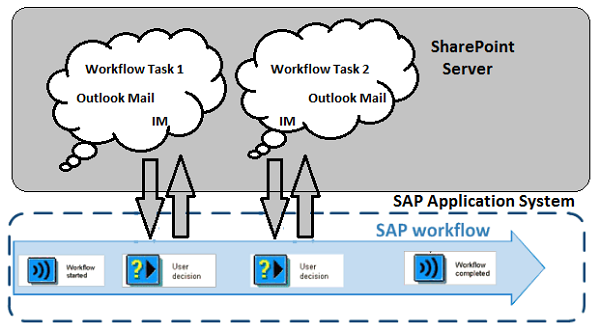
Gambar di atas menggambarkan proses Alur Kerja SAP. Ini adalah alat untuk mengotomatiskan proses bisnis dan bekerja secara seragam di semua aplikasi. Seperti yang Anda lihat, sangat cocok di mana proses bisnis melibatkan banyak orang atau sekelompok orang.
Alur kerja bisnis dapat dengan mudah diintegrasikan dengan Manajemen Organisasi dan SAP NetWeaver BI untuk tujuan analisis sehingga dapat dengan mudah menentukan proses bisnis yang sesuai dengan organisasi Anda.
Ada berbagai alasan mengapa kami membutuhkan Alur Kerja dalam proses bisnis di sistem SAP. Durasi terlama dalam setiap proses bisnis adalah waktu tunggu.
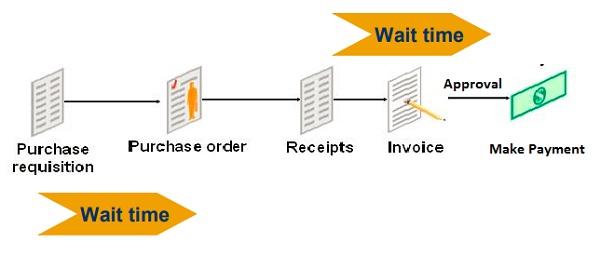
Gambar di atas menunjukkan proses Daftar Permintaan Pembelian standar. Ini menunjukkan bahwa setiap langkah melibatkan waktu tunggu dalam proses bisnis dan dengan penggunaan Alur Kerja SAP standar, waktu tunggu ini dapat dihilangkan.
Tantangan berikut terlibat dalam proses bisnis suatu organisasi -
Meningkatkan PO, Faktur, dan Pesanan Penjualan - Semua membutuhkan persetujuan dari pemangku kepentingan tertentu dan melibatkan banyak langkah. Karenanya, banyak waktu tunggu ditambahkan ke siklus.
Audit dan Kepatuhan - Area di mana audit diperlukan atau kepatuhan khusus harus didasarkan pada hukum pengadilan, SOX, dll. Area tersebut sulit untuk dikelola menggunakan proses bisnis manual.
Proses Khusus - Proses yang melibatkan langkah berulang standar dan mengikuti aturan bisnis tertentu. Contoh: Saat BP baru dibuat, Anda perlu menentukan informasi kontak, batas kredit, dan informasi lainnya untuk mengelola proses. Disarankan untuk mengelola proses khusus ini menggunakan SAP Workflow.
Dengan penggunaan SAP Workflows, organisasi dapat dengan mudah mengatasi tantangan ini dan juga dapat melakukan pelaporan terperinci seperti waktu pelaksanaan, waktu tunggu, dll.
Dalam sistem SAP, alur kerja memastikan bahwa informasi yang benar dikirim ke orang yang tepat pada waktu yang tepat. Alur Kerja SAP tersedia dengan aplikasi SAP seperti ERP, CRM, dan lainnya. Pengguna dapat dengan mudah menggunakan alur kerja ini untuk memetakan proses bisnis atau ini juga dapat diedit menggunakan pembuat alur kerja.
Note - Panduan Alur Kerja membuat alur kerja, yang tidak lengkap dan hanya digunakan sebagai kerangka kerja.
Untuk membuat alur kerja yang memenuhi persyaratan proses bisnis Anda, Anda harus menggunakan Pembuat Alur Kerja.
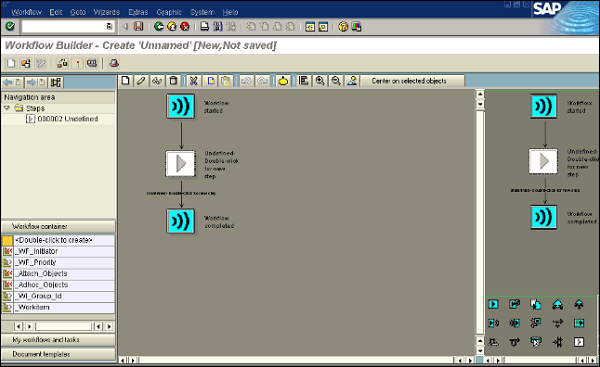
Berikut adalah manfaat menggunakan SAP Workflow -
Alur kerja menyediakan otomatisasi proses bisnis yang terdiri dari urutan tugas, aktivitas, dan langkah.
Menggunakan alur kerja, mudah untuk mengelola ketergantungan tugas dan mengirim pemberitahuan di kotak surat SAP tentang tindakan yang tertunda.
Dengan penggunaan SAP Workflows, pengguna dapat dengan mudah mengetahui tugas apa yang harus dilakukan. Item kerja dikirim ke pengguna dalam pemberitahuan dan dengan satu klik, itu memanggil T-code yang benar dan menavigasi ke layar yang diperlukan dalam aplikasi.
Aplikasi SAP berisi alur kerja, yang siap digunakan. Pengguna juga dapat mengedit alur kerja bisnis yang telah ditentukan untuk memetakannya dengan proses organisasi.
Dengan menggunakan panduan alur kerja yang berbeda, pengguna juga bisa membuat bagian tertentu dari alur kerja Bisnis. Pembuat alur kerja bisa digunakan untuk menampilkan dan membuat perubahan pada alur kerja yang sudah ada.
Alur kerja tidak terikat pada aplikasi SAP tertentu dan dapat disesuaikan.
Salah satu manfaat utama menggunakan SAP Workflow adalah serupa di semua aplikasi SAP.
Alur kerja berguna untuk proses yang menyertakan beberapa orang atau sekelompok orang, urutan tugas, dan koordinasi antara objek yang berbeda.
Gambar berikut memperlihatkan contoh Alur Kerja untuk pemberitahuan ketidakhadiran di Pembuat Alur Kerja.
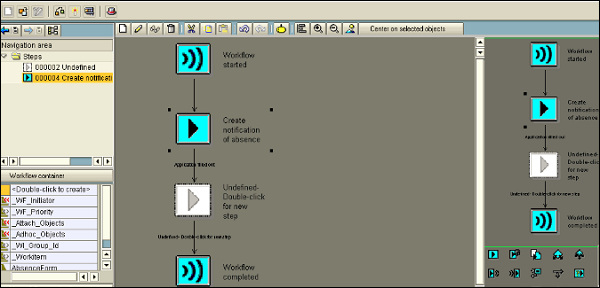
Arsitektur SAP Workflow dalam sistem Aplikasi SAP terdiri dari lapisan berikut -
- Objek Bisnis
- Proses bisnis
- Model Organisasi
SEBUAH Business Objectdi SAP Business Workflow didefinisikan sebagai kumpulan metode atau peristiwa untuk entitas dalam proses bisnis. Beberapa Objek Bisnis umum dalam sistem SAP meliputi: Pelanggan, Material, dan Vendor.
Dalam Alur Kerja SAP, proses bisnis ditentukan di Pembuat Alur Kerja. Setiap proses kerja disebut sebagai aktivitas dan berisi tugas satu langkah atau templat alur kerja. Logika bisnis yang menggunakan kode ABAP didefinisikan di Objek Bisnis.
Model organisasi berisi orang atau sekelompok orang, yang bertanggung jawab untuk mengambil tindakan dalam Alur Kerja Bisnis. Orang yang bertanggung jawab untuk mengambil tindakan juga dikenal sebagai agen aktual dan mereka ditentukan dalam aktivitas alur kerja di Alur Kerja Bisnis.
Agen sebenarnya adalah agen yang benar-benar mengambil tindakan dalam Alur Kerja seperti menyetujui dokumen bisnis, mengirim pemberitahuan email, atau membuat beberapa dokumen di Alur Kerja.
Sistem SAP berisi objek, acara, dan metode bisnis yang telah ditentukan sebelumnya. Berikut adalah Objek Bisnis yang umum di SAP PLM -
| SERI | Manajemen Dokumen |
| BUS1001 | Master Material |
| BUS1080 | BOM |
| ECM | Ubah Master |
| BUS1003 | Kelas |
| BUS7051 | Pemberitahuan |
Untuk setiap objek dalam sistem SAP, ia dilengkapi dengan serangkaian peristiwa dan metode standar untuk mengambil tindakan pada objek itu. Metode dan acara yang paling umum adalah -
Methods - Ubah, Tampilkan, Dapatkan Detail, Buat
Events - Dibuat, Berubah
Dalam sistem SAP diketahui Business Objects dapat mengurangi kompleksitas sistem SAP dengan membaginya menjadi beberapa unit yang lebih kecil. Setiap objek bisnis biasanya ditentukan dengan properti ini -
Object Type ID - Digunakan untuk identifikasi internal objek bisnis.
Object Name- Digunakan untuk identifikasi eksternal dari objek bisnis. Dengan menggunakan properti ini, sistem eksternal dapat berinteraksi dengan sistem SAP.
Super Type - Ini adalah objek induk dari mana semua komponen BO diwarisi.
Name - Ini adalah nama deskriptif BO.
Description - Ini adalah penjelasan singkat tentang jenis objek bisnis.
Application - Komponen aplikasi yang dimiliki BO.
Program - Program berisi kode ABAP BO.
Seperti yang disebutkan di bab sebelumnya, SAP Workflow memiliki arsitektur tiga lapis. Berikut adalah tiga lapisan dalam arsitektur SAP Workflow -
- Objek Bisnis
- Proses bisnis
- Model Organisasi
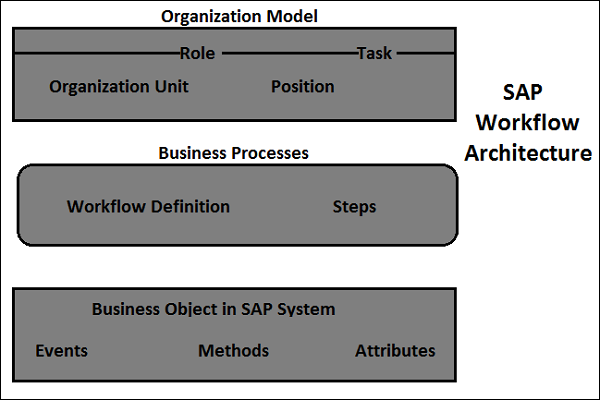
Dalam arsitektur SAP Workflow, objek bisnis adalah unit terkecil dan berada di tingkat paling bawah. Objek Bisnis di SAP Business Workflow didefinisikan sebagai kumpulan metode atau peristiwa untuk entitas dalam proses bisnis. Beberapa Objek Bisnis umum dalam sistem SAP meliputi: Pelanggan, Material, dan Vendor. Dengan menggunakan Objek Bisnis, semua layanan disediakan dalam bentuk metode yang dapat dieksekusi.
Ada Business Object Repository, yang merupakan pendekatan berorientasi objek yang digunakan untuk memodelkan Objek dan Proses Bisnis. Ini adalah kumpulan tipe Objek Bisnis dan tipe Antarmuka dengan komponennya seperti atribut, metode, dan peristiwa.
Dalam arsitektur Alur Kerja, proses bisnis berada di tingkat menengah dan mereka menentukan langkah-langkah yang harus dilakukan sebagai bagian dari Alur Kerja. Proses bisnis ditentukan di Pembuat Alur Kerja. Setiap proses kerja disebut sebagai aktivitas dan berisi tugas satu langkah atau templat alur kerja. Logika bisnis yang menggunakan kode ABAP didefinisikan di Objek Bisnis.
Dalam arsitektur SAP Workflow, model organisasi adalah lapisan teratas. Model organisasi berisi orang atau sekelompok orang yang bertanggung jawab untuk mengambil tindakan dalam Alur Kerja Bisnis. Orang yang bertanggung jawab untuk mengambil tindakan juga dikenal sebagai agen aktual dan mereka ditentukan dalam aktivitas alur kerja Alur Kerja Bisnis.
Anda dapat membuat Objek Bisnis baru menggunakan Pembuat Objek Bisnis. Peristiwa di Objek Bisnis bertanggung jawab untuk permulaan awal alur kerja dan juga untuk penghentian alur kerja. Acara juga digunakan untuk memanggil tugas berikutnya dalam alur kerja. Semua tugas yang ditentukan di bawah Alur Kerja akan dijalankan dalam urutan yang disebutkan sesuai definisi Alur Kerja.
Contoh tugas umum termasuk -
- Dokumen Rilis
- Posting Faktur
- Setujui Absen
- Jalankan Laporan
- Ubah Materi
- Call
- Periksa Pekerjaan dan banyak lagi
Gambar berikut menggambarkan bagaimana tugas dilakukan di SAP Workflow dan bagaimana hal itu berinteraksi dengan tipe objek dan metode objek, model organisasi, peristiwa dan teks.
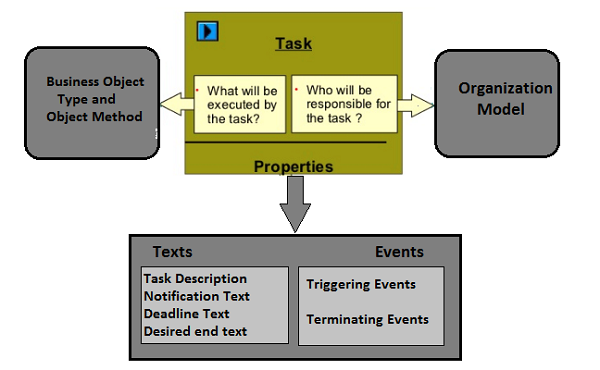
Dalam Alur Kerja SAP, proses bisnis ditentukan di Pembuat Alur Kerja. Setiap langkah ditentukan di pembuat Alur Kerja dan disebut sebagai aktivitas. Tugas satu langkah atau templat alur kerja ditentukan di setiap aktivitas.
Tabel berikut menunjukkan komponen Alur Kerja SAP.
| Rencana Organisasi | Unit Organisasi (unit fungsional di perusahaan Anda) Posisi (mewakili posting) Pekerjaan (klasifikasi fungsi dalam suatu perusahaan) Penugasan staf / penugasan id pengguna |
| Tugas Standar | Tugas (deskripsi aktivitas) |
| Pembuat Alur Kerja | Gambaran Jenis langkah Tugas Pesan |
| Acara | Acara yang Memicu Mengakhiri Acara |
Logika bisnis ditentukan dalam objek bisnis dan Objek Bisnis berisi atribut, peristiwa, dan metode dalam alur kerja. Metode berisi kode ABAP untuk menentukan tugas. Setiap tugas standar dalam Alur Kerja ditautkan ke metode dan Objek Bisnis.
Dalam model organisasi, orang / sekelompok orang bertanggung jawab untuk melakukan tindakan sesuai struktur organisasi. Semua ini ditentukan di Pembuat Alur Kerja. Anda dapat melihat atau membuat Alur Kerja menggunakan T-Code: SWDD (Workflow Builder).
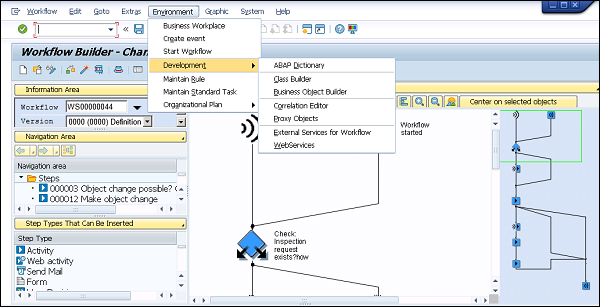
Objek Bisnis dalam Alur Kerja Bisnis SAP didefinisikan sebagai kumpulan metode atau kejadian untuk entitas dalam proses bisnis. Beberapa Objek Bisnis umum dalam sistem SAP meliputi: Pelanggan, Material, dan Vendor. Dengan menggunakan Objek Bisnis, semua layanan disediakan dalam bentuk metode yang dapat dieksekusi.
Objek dalam Alur Kerja mewakili entitas Bisnis dalam sistem SAP. Contoh entitas umum meliputi: Pesanan Pembelian, Material, Vendor, dll.
Objek dalam sistem SAP melakukan fungsi-fungsi berikut -
Objek Bisnis mengurangi kompleksitas sistem SAP dengan membaginya dalam unit-unit kecil.
Dengan penggunaan Objek Bisnis, berbagai komponen dalam sistem SAP dapat saling berkomunikasi.
Objek Bisnis dapat digunakan di RFC dan Alur Kerja.
Dengan penggunaan BAPI dan Objek Bisnis, sistem SAP dapat berkomunikasi dengan sistem non-SAP.
Komponen Objek Bisnis dalam Sistem SAP
Setiap Objek Bisnis dalam sistem SAP berisi lima komponen berikut -
Bidang Kunci
Spesifikasi kunci objek unik - untuk mengakses instance tertentu dari BO
Bidang kunci direpresentasikan sebagai kombinasi dari satu atau beberapa bidang
Menunjukkan referensi ke tabel aplikasi yang mendasari
Berbasis karakter
Anda dapat membaca Objek Bisnis dari sistem non-SAP lainnya
Anda tidak bisa mengubah Objek Bisnis dari luar
Panjang maksimum bidang kunci yang digabungkan bisa 70 karakter
Atribut
Dua jenis atribut - Virtual (Diatur oleh program BO) dan Bidang DB (Dimuat oleh database)
Atribut dapat dibaca dari luar sistem SAP tetapi tidak dapat diubah
Atribut BO menunjukkan properti dan karakteristik objek
Atribut dapat ditampilkan sebagai satu baris atau banyak baris
Anda dapat memiliki atribut yang independen instance atau dependen instance
Acara
Acara berisi pendengar di luar BO seperti SAP Workflow
Ini digunakan untuk memicu atau menghentikan Alur Kerja SAP
Ini juga menunjukkan perubahan terjadinya Objek Bisnis
Metode
Metode dapat terdiri dari dua jenis - sinkron (hasil dikembalikan ke program pemanggil) dan asinkron (hasil dapat dikembalikan ke program pemanggil menggunakan acara)
Metode dapat bergantung pada contoh atau independen contoh
Metode terdiri dari pengecualian dan parameter seperti tunggal / multiline, opsional / wajib, dll.
Jenis Antarmuka
Objek Bisnis dalam sistem SAP dapat mewarisi satu atau lebih antarmuka
Anda bisa memiliki metode yang ditentukan dalam antarmuka yang bisa ditentukan ulang dalam tipe Objek Bisnis di Alur Kerja
Status Komponen Objek Bisnis
BO dalam pengembangan dapat memiliki status pengembangan yang berbeda -
Modeled - Status ini menunjukkan BO sebagai hanya didefinisikan - yaitu metode dan tanda tangannya
Implemented - Status ini menunjukkan bahwa implementasi ABAP telah selesai dan Anda dapat menggunakan BO untuk tujuan pengujian
Released - Ini menunjukkan bahwa metode tersebut siap digunakan
Obsolete - Ini menunjukkan bahwa metode / acara tidak boleh digunakan lagi
Buat Objek Bisnis
Step 1- Untuk membuat Objek Bisnis, gunakan Pembuat Objek Bisnis (T-Code - SWO1). Tangkapan layar berikut muncul.
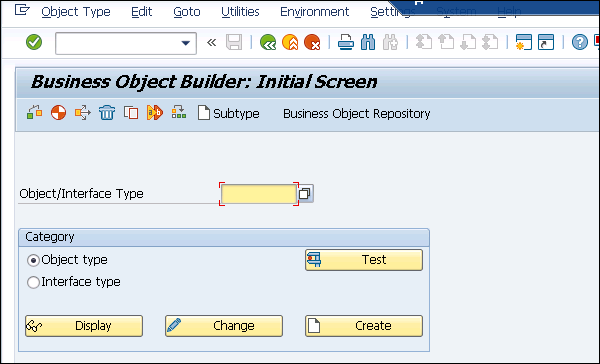
Step 2- Klik Buat. Jendela berikut terbuka. Tentukan objek Supertipe.
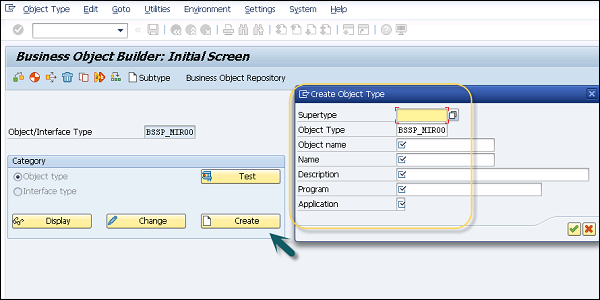
Step 3- Isi semua detail lainnya. Pilih aplikasi dari daftar pencarian seperti yang ditunjukkan pada gambar layar berikut.
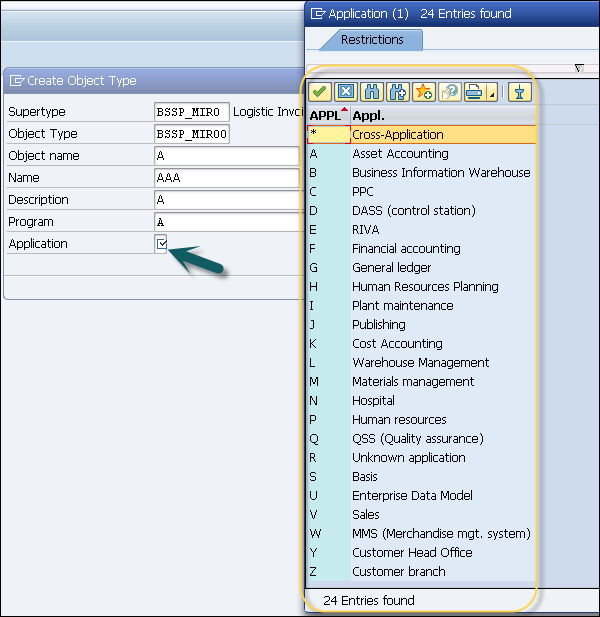
Step 4- Selanjutnya, simpan paketnya. Simpan paket dalam paket "Z" seperti yang ditunjukkan pada gambar berikut.
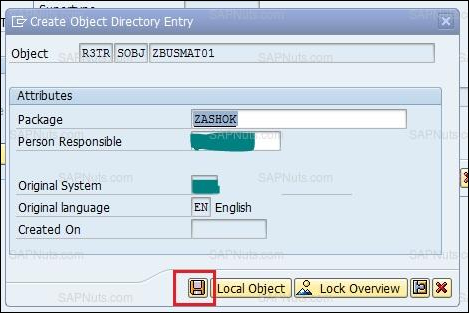
Step 5 - Untuk mengubah status rilis tipe objek, buka Edit → Ubah Status Rilis → Tipe Objek → Untuk Diimplementasikan.
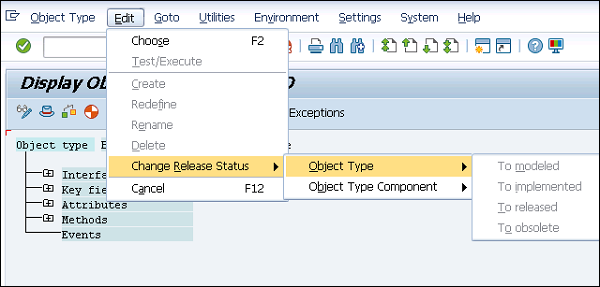
Step 6- Klik tipe Objek dan pergi ke Edit. Sekali lagi untuk mengubah status rilis, buka Ubah Status Rilis → Jenis Objek → Untuk dirilis.
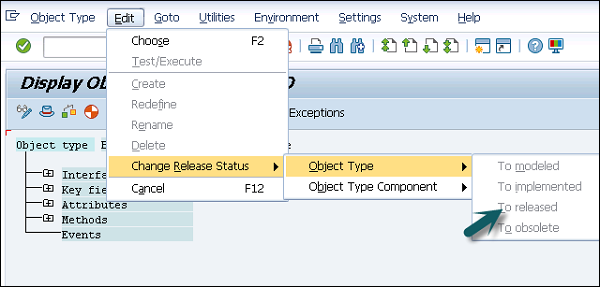
Step 7- Di jendela berikut, klik Metode → tombol Buat. Sebuah pop-up akan terbuka, pilih 'No'. Berikan nama metode dan deskripsi seperti pada tangkapan layar berikut dan klik tombol Centang.
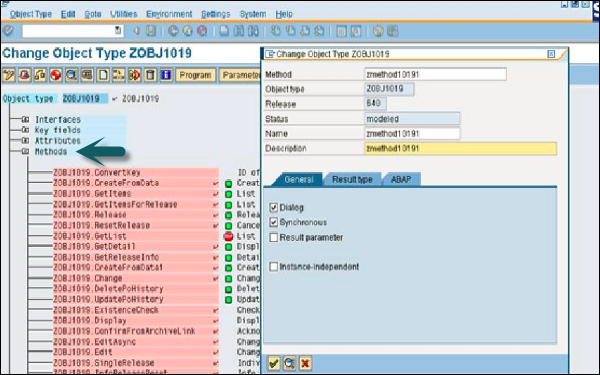
Step 8- Sekarang, pilih metode yang dibuat. Buka Edit → Ubah Status Rilis. Di sini, pertama-tama implementasikan komponen tipe objek dan kemudian lepaskan.
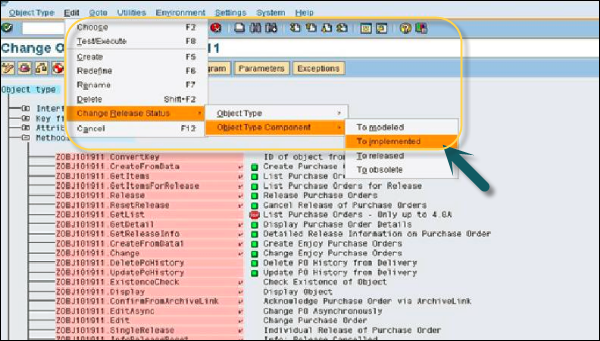

Step 9- Perhatikan bahwa tanda centang di depan metode dan BO menunjukkan bahwa metode tersebut berhasil dibuat. Tambahkan parameter ke metode dengan mengklik tombol Buat.

Step 10- Arahkan ke tab "Program" untuk menambahkan kode ke metode seperti yang ditunjukkan pada gambar berikut. Klik tombol Simpan untuk menyimpan objek yang dibuat.
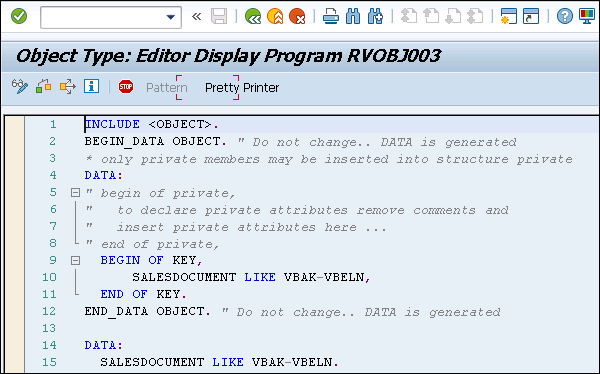
Mendelegasikan Objek Bisnis
Anda juga dapat mendelegasikan objek ini ke subjenisnya. Delegasi digunakan untuk mengganti Objek Bisnis asli dengan subtipe yang Anda dapat menambahkan acara / metode tambahan.
Untuk mendelegasikan Objek Bisnis, navigasikan ke T-code SWO1. Pengaturan → Delegasi seperti yang ditunjukkan pada tangkapan layar berikut.
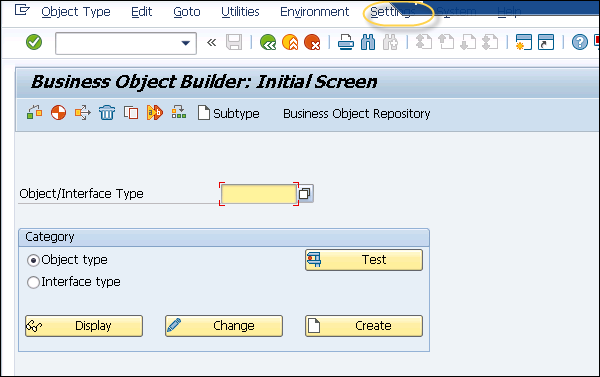
Alur kerja juga bisa dimulai secara manual, namun harus ada possible agentsditugaskan untuk itu. Agen yang mungkin dikenal sebagai pengguna yang berwenang untuk memulai tugas dan menjalankan item pekerjaan yang relevan. Agen item kerja yang mungkin ditentukan dalam definisi tugas dan tanpa agen yang memungkinkan, Anda tidak dapat menjalankan atau memulai tugas dengan dialog.
Jika parameter impor dari alur kerja SAP berisi data, Anda bisa memulainya secara manual dan itu menyertakan alur kerja dengan kejadian pemicu.
Anda dapat menggunakan T-kode: "SWUI" dan "SWUS" seperti yang ditunjukkan pada gambar berikut. Dalam transaksi ini, Anda bisa memicu alur kerja SAP yang sudah ditentukan.
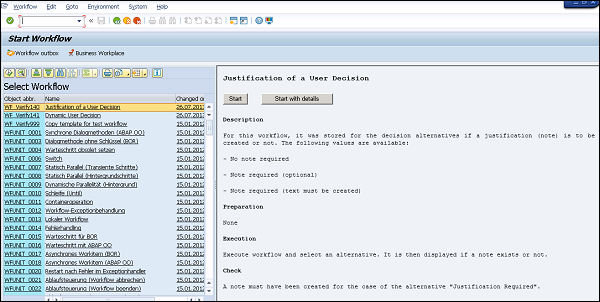
Anda dapat memilih Alur Kerja dari kiri dan menggunakan opsi - Mulai atau Mulai dengan Detail. Di sisi kanan, ini menunjukkan detail tentang Alur Kerja. Setelah Anda mengklik Mulai, langkah selanjutnya adalah memasuki langkah keputusan.
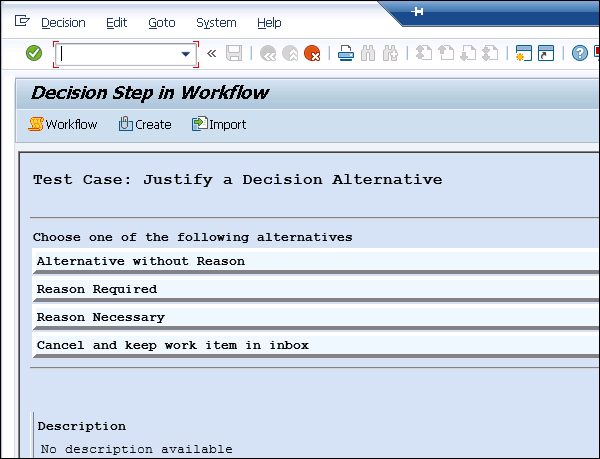
T-code: SWUS (uji Workflow)
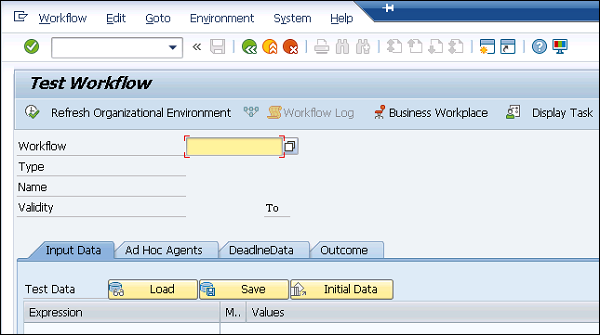
Anda dapat menavigasi ke Tempat Kerja Bisnis dari kedua transaksi.
Untuk memulai Alur Kerja secara manual, Anda harus menavigasi ke SAP Business Workplace (T-code: SBWP). Dalam sistem SAP, Tempat Kerja Bisnis adalah area kerja yang digunakan untuk melakukan proses bisnis dan diakses melalui SAP GUI dan bukan oleh browser web atau aplikasi apa pun. Semua permintaan yang diterima oleh manajer di kotak masuknya dikenal sebagai WORK ITEM.
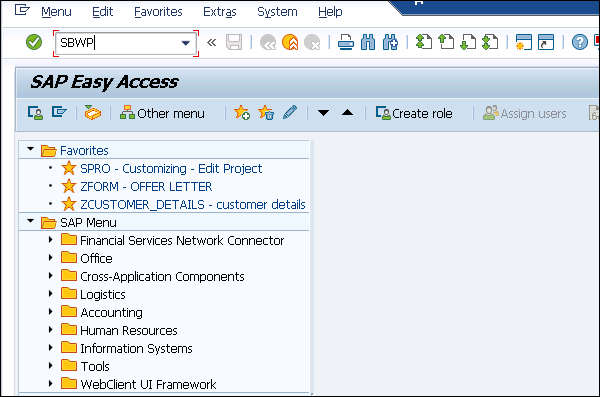
Perhatikan bahwa layar untuk memulai alur kerja SAP memiliki dua bagian - Anda memiliki semua alur kerja di mana Anda memiliki kemungkinan agen yang ditentukan di sisi kiri dan di sisi kanan Anda dapat melihat detail alur kerja yang dipilih.
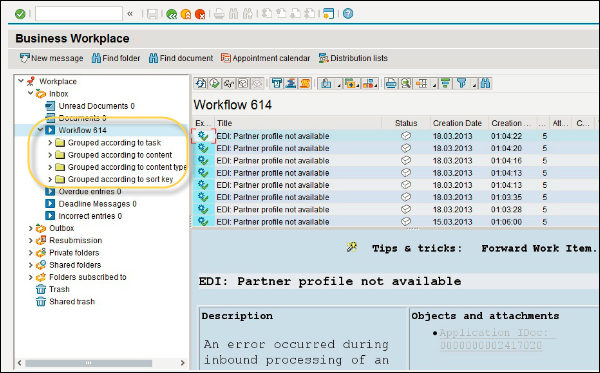
Untuk memulai alur kerja, Anda perlu memilih alur kerja dan kemudian mengklik
Saat Anda memulai alur kerja, Anda juga bisa menambahkan informasi seperti catatan, tenggat waktu, atau lampiran. Anda memiliki halaman tab berikut -
Properti
Di tab ini, Anda dapat menentukan prioritas alur kerja. Anda juga memiliki opsi untuk menyetel bendera - "Buat bendera untuk memulai alur kerja di kotak masuk". Opsi ini mendapatkan item kerja di kotak masuk Anda saat Anda memulai alur kerja secara manual.
Perhatikan, bahwa bendera ini dihapus secara otomatis saat alur kerja dihentikan.
Catatan Halaman Saat Memulai
Catatan yang Anda buat di sini ditambahkan ke alur kerja sebagai lampiran.
Halaman 0 Lampiran
Anda dapat menggunakan ini untuk membuat, menampilkan, mengimpor, dan menghapus lampiran.
Untuk menggunakan fungsi Mulai Alur Kerja, Anda harus menavigasi ke Office → Mulai Alur Kerja.
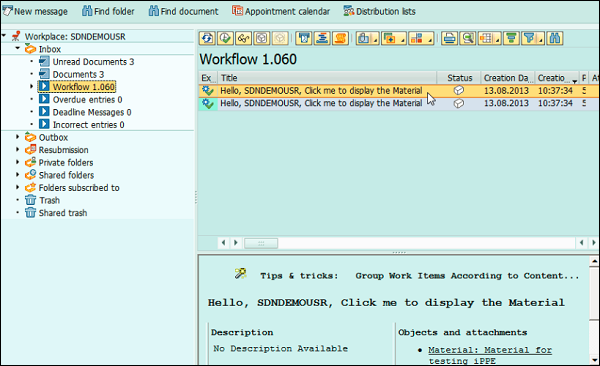
Anda juga dapat menavigasi ke Tools → Business Workflow → Development → Runtime Tools -> Start Workflow.
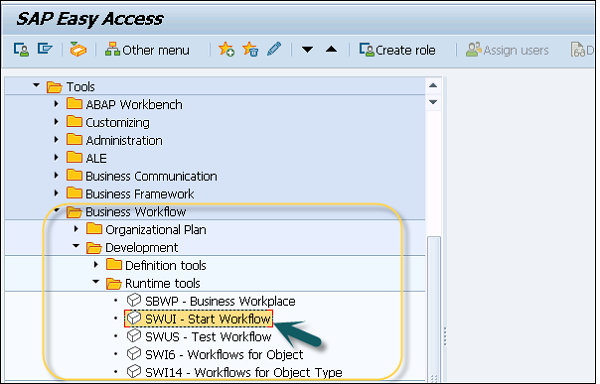
Mulai Kondisi untuk Alur Kerja
Anda juga bisa menambahkan kondisi tambahan di awal alur kerja. Ini bisa ditentukan untuk alur kerja yang dimulai oleh pemicu acara. Saat Anda mengatur kondisi awal, ini berarti permulaan alur kerja tidak hanya bergantung pada kejadian tetapi juga pada kondisi tambahan ini.

Anda memiliki kriteria pemilihan berikut ini tersedia untuk memilih alur kerja tertentu -
Kondisi Mulai
Menggunakan ini, Anda bisa melakukan pencarian untuk nama kondisi awal tertentu yang ditentukan untuk alur kerja.
Objek Bisnis
Opsi ini digunakan untuk melakukan pencarian alur kerja dengan kondisi awal menggunakan tipe objek tertentu.
Peristiwa
Dalam opsi ini Anda memiliki semua peristiwa untuk tipe objek yang dipilih, yang ditautkan dengan alur kerja karena peristiwa pemicu tersedia untuk dipilih.
Alur Kerja
Ini digunakan untuk melakukan pencarian langsung untuk alur kerja dengan kondisi awal.
Untuk meneruskan kondisi awal ke alur kerja, editor Kondisi digunakan. Ada dua cara untuk menggunakan editor kondisi -
Direct Text Entry Mode - Dalam mode ini Anda dapat langsung melewatkan ekspresi dan operator menggunakan bantuan F4 Input.
PC Mode- Ini juga disebut mode berorientasi mouse. Layar editor kondisi dibagi menjadi tiga area, yaitu operator, ekspresi, dan pemrosesan.
Berikut adalah bentuk umum dari suatu Kondisi -
[<Not>] <Expression> <Operator> <Expression> [<And/Or>
<Not> <Expression> <Operator> <Expression> …]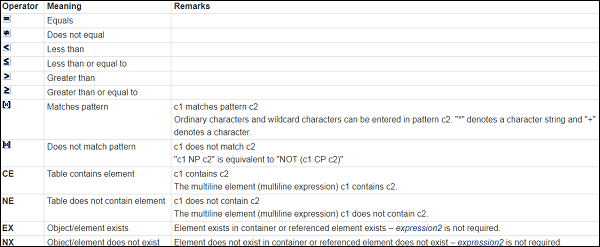
Operator Logis

Note - “NOT” lebih kuat dari “AND”, dan “AND” lebih kuat dari operator “OR”.
Anda memiliki kolom input berikut untuk Ekspresi -
- Bidang sistem
- Elemen wadah
Anda juga dapat menentukan pengaturan pribadi Editor Kondisi seperti di bawah ini. Ini termasuk pengaturan yang terkait dengan -
- Display
- Antarmuka pengguna
- Mode panggilan
- Opsi Teknis
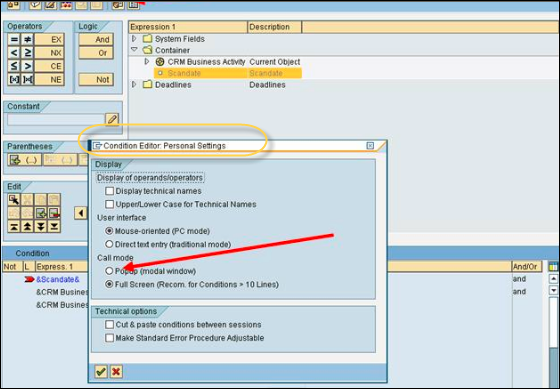
Di SAP Workflow, administrator bertanggung jawab untuk mengelola alur kerja dan untuk memastikan bahwa alur kerja dijalankan, alur kerja yang diangkut diaktifkan, dan mesin alur kerja dipantau.
Administrator alur kerja harus memiliki akses ke kode-T berikut -
SWI2adalah T-code yang digunakan untuk analisis Workitem. Namun, ini memberikan opsi pemfilteran yang berbeda untuk transaksi berikut -
- swi2_freq
- swi2_adm1
- swi2_dead
- swi2_diag
- swie (Buka Kunci Alur Kerja)
- swia (Proses Workitem sebagai Administrator)
- swpr
- swpc
- swwl
- swui
- swud
- swi5
- swu8
- sbwp
- swel
- swels
- swu0
- swue
- swu1
- swu2
- swu_obuf
- swld
- swb_cond
- swus
- swi1
- swi6
- swu3
Kami akan membahas T-code ini dan transaksi penting lainnya dengan deskripsi nanti di tutorial ini.
Administrasi alur kerja melakukan berbagai tugas yang dapat dibagi ke dalam kategori berikut -
- Waktu Proses Alur Kerja
- Pengelola acara
- Waktu definisi alur kerja
- WebFlow
Runtime alur kerja berisi Transaksi berbeda, yang dapat digunakan untuk memantau dan mengontrol pelaksanaan alur kerja. T-kode: SWDC_RUNTIME
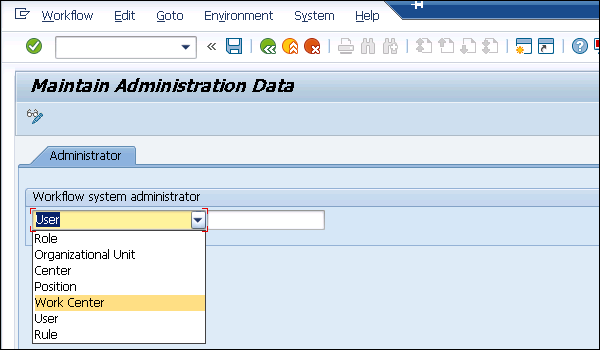
Ini termasuk T-code yang digunakan untuk mengontrol dan menggunakan kejadian di SAP Workflow. Tugas berikut dapat dilakukan di bawah Administrasi Manajer Acara -
Administrasi Antrian Acara
Ini digunakan untuk menentukan administrator untuk antrian acara dan untuk mengelola siapa yang diberi tahu melalui email, jika ada kesalahan yang berkaitan dengan acara di Alur Kerja.
Ketik Tautan dan Tautan Instance
Ini dipertahankan dalam tabel yang berisi penugasan acara ke penerima acara yang tertarik dengan acara tersebut.
Pelacakan Peristiwa untuk Alur Kerja
Anda dapat menggunakan Pelacakan Peristiwa di Alur Kerja untuk mencatat semua informasi untuk membuat dan menggunakan peristiwa.
Antrian Acara
Anda dapat menggunakan antrian Acara untuk menyimpan acara sementara.
Pengaturan Umum → Alur Kerja → Pertahankan pengaturan antrian acara
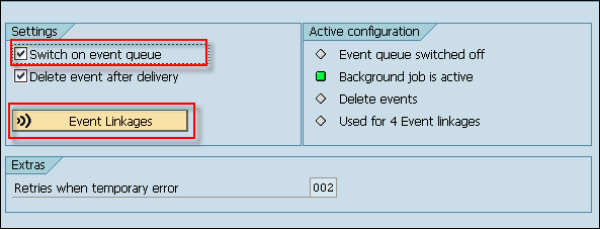
Dalam jejak peristiwa, pertahankan data berikut -
- Data acara
- Program pemicu
- Tanggal dan waktu pemicu
- Objek yang memicu
- Jenis objek yang memicu
- Nama acara
Berikut adalah transaksi yang berguna di bawah Alur Kerja SAP dalam pengembangan ABAP -
SWE4 - Aktifkan / nonaktifkan jejak acara
SWEL - Menampilkan jejak acara
RSWELOGD - Hapus jejak acara
SWEC - Tautkan dokumen perubahan ke acara
SWED - Tetapkan objek dokumen perubahan ke tipe objek
To activate/deactivate the event trace, navigasikan ke jalur berikut -
Alat → Alur Kerja Bisnis → Pengembangan → Administrasi → Manajer Acara → Acara → Aktifkan / Nonaktifkan Pelacakan Acara atau gunakan T-Code: SWELS / SWE4
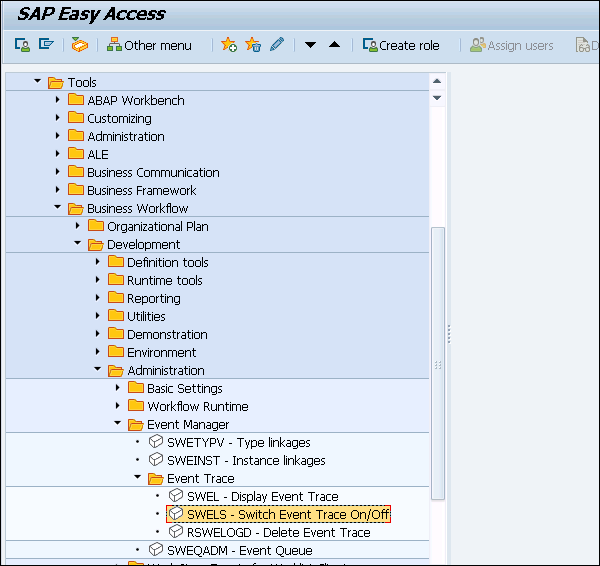
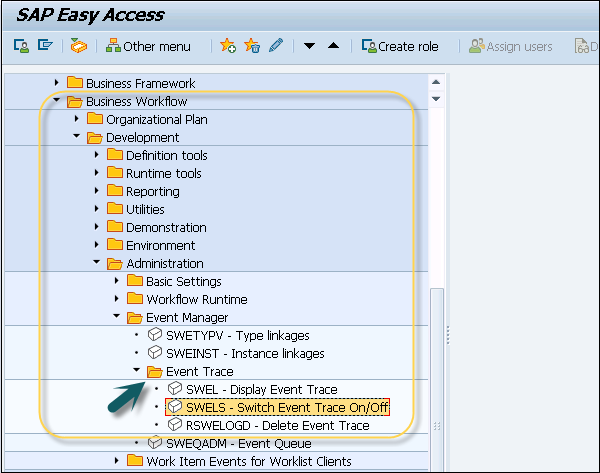
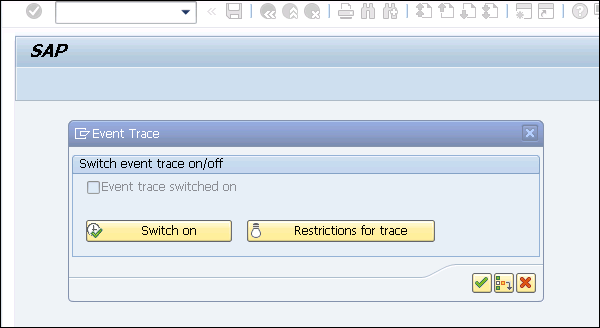
To display the event trace, navigasikan ke jalur berikut -
Alat → Alur Kerja Bisnis → Pengembangan → Administrasi → Manajer Acara → Pelacakan Acara → Tampilkan Jejak Peristiwa atau SWEL seperti yang ditunjukkan pada tangkapan layar berikut.
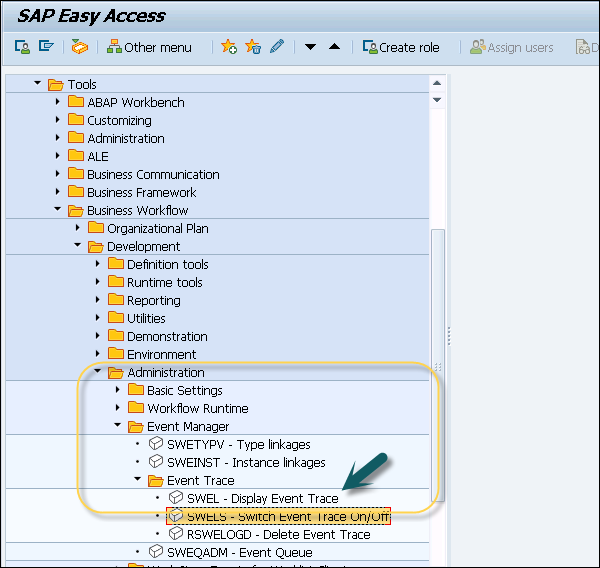
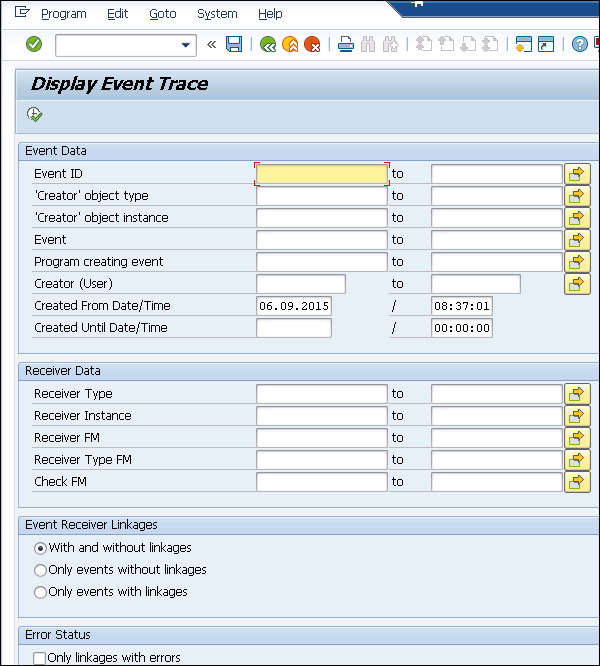
To delete the event trace, navigasikan ke jalur berikut -
Alat → Alur Kerja Bisnis → Pengembangan → Administrasi → Manajer Acara → Pelacakan Acara → Hapus Pelacakan Peristiwa atau gunakan T-code: RSWELOGD seperti yang ditunjukkan pada tangkapan layar berikut.
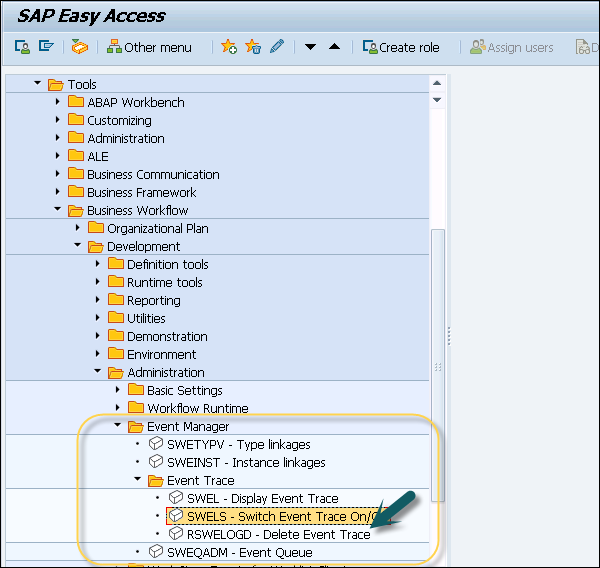
Anda juga dapat membuat daftar item kerja teratas dengan kesalahan dalam Alur Kerja. SAP List viewer dalam sistem ABAP digunakan untuk melihat alur kerja dengan kesalahan dan ini dikelompokkan berdasarkan alasan kesalahan. Berikut adalah kemungkinan penyebab kesalahan alur kerja -
- Agent
- Deadlines
- Mengikat dari alur kerja ke item kerja
- Other
Anda dapat mengakses pemrosesan alur kerja dengan kesalahan saat menavigasi ke jalur ini: Alat → Alur Kerja Bisnis → Administrasi → Waktu Proses Alur Kerja → Diagnosis Alur Kerja dengan Kesalahan.
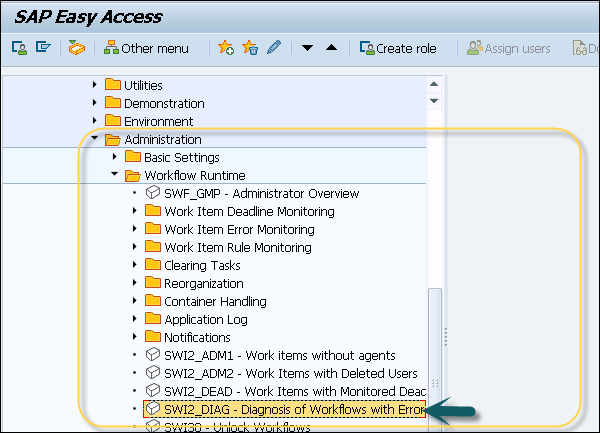
Anda dapat menggunakan T-code: SWI2_DIAG (Diagnosis Workflows with Errors) - yang didefinisikan sebagai kode SAP standar yang tersedia dalam sistem SAP R / 3 tergantung pada versi dan rilis Anda.
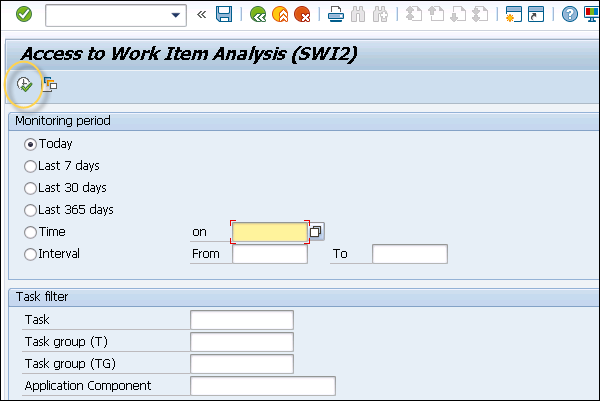
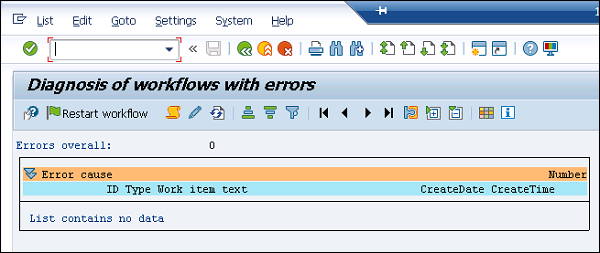
Anda dapat melihat penyebab kesalahan dalam diagnosis alur kerja dan juga "Mulai ulang alur kerja" dari sini.
Dalam Alur Kerja SAP, Anda dapat membuat definisi runtime dari alur kerja SAP. Konfigurasi ini dievaluasi saat alur kerja dijalankan. Anda dapat mengonfigurasi langkah-langkah berikut -
- Activity
- Keputusan pengguna
- Dokumen dari template
- Wait
Untuk setiap definisi alur kerja, Anda dapat membuat konfigurasi alur kerja terpisah. Anda dapat mengaktifkan konfigurasi alur kerja secara terpisah dan saat alur kerja dijalankan, ia memeriksa konfigurasi alur kerja yang diaktifkan.
Note - Data dalam konfigurasi alur kerja selalu diutamakan dari data dalam definisi alur kerja.
Untuk memulai konfigurasi Alur Kerja, arahkan ke Alat → Alur Kerja Bisnis → Pengembangan → Alat Definisi → Konfigurasi Alur Kerja.
Atau gunakan T-code: SWDD_CONFIG
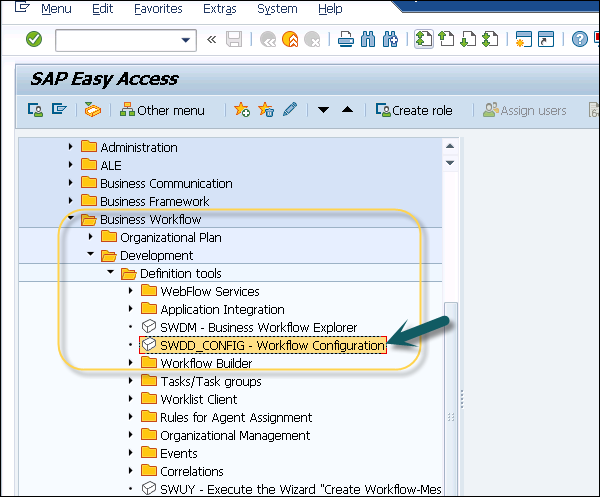
Ini membuka jendela dengan nama - Konfigurasi Alur Kerja Proses. Anda harus mengklik dua kali pada langkah dalam definisi alur kerja untuk menampilkan definisi langkah untuk memasukkan nilai. Saat alur kerja dijalankan, nilai-nilai ini kemudian digunakan saat runtime, bukan nilai yang disebutkan dalam definisi alur kerja.
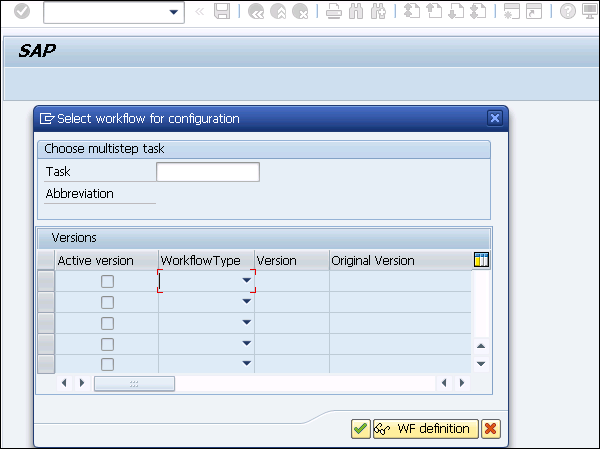
Saat konfigurasi alur kerja disimpan, secara default aktif. Anda juga dapat menghapus konfigurasi dengan membuka Konfigurasi → Hapus.
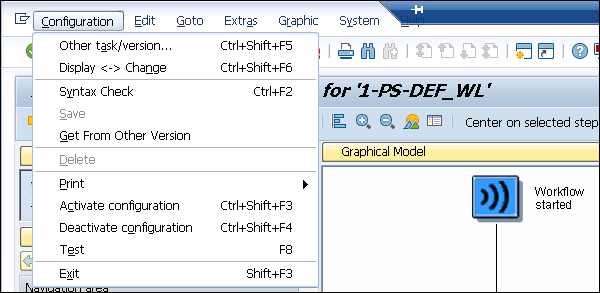
SAP Note while using Workflow Configuration from Easy Access
Anda dapat membuka konfigurasi alur kerja dari alur kerja terbuka langsung dari Pembuat Alur Kerja.
Dalam konfigurasi alur kerja, Anda bisa mengadaptasi alur kerja satu per satu tanpa mengubah alur kerja itu sendiri. Satu penggunaan konfigurasi alur kerja adalah untuk alur kerja yang disediakan oleh SAP, yang tidak dapat Anda edit sendiri. Dalam konfigurasi alur kerja, Anda dapat membuat spesifikasi di bidang masukan yang dipilih, yang diprioritaskan dalam evaluasi selama pelaksanaan.
Misalnya, Anda dapat menyesuaikan pemilihan agen yang bertanggung jawab atau penerima pesan untuk menyelesaikan semua langkah. Anda juga dapat menyesuaikan pemantauan tenggat waktu yang ditentukan untuk memenuhi kebutuhan Anda sendiri.
Note- Konfigurasi alur kerja dikhususkan untuk klien dalam sistem SAP. Dimungkinkan juga untuk mengangkut definisi alur kerja dari satu klien ke klien lain - hanya versi aktif dari definisi alur kerja yang dipindahkan. Jika definisi WF ada di sistem target dengan nomor versi yang sama dan tidak ada alur kerja yang berjalan, maka itu akan ditimpa, jika tidak disimpan dengan nomor versi gratis.
Pembuat Alur Kerja adalah alat paling umum untuk membuat, mengedit, dan menampilkan definisi Alur Kerja. Ini memberikan tampilan pemodelan grafis dan pohon untuk definisi alur kerja. Saat menggunakan SAP GUI untuk Windows, tampilan grafis dari Workflow Builder ditampilkan.
Saat menggunakan SAP GUI lainnya, tampilan struktur pohon ditampilkan di Workflow Builder.
Dalam tampilan grafis pembuat alur kerja, bagian berikut ini ditentukan -
- Workflow
- Information
- Navigation
- Objects
- Messages
- Jenis Langkah
- Overview
Area ikhtisar tidak ditampilkan dalam tampilan Pohon. Di sisi kiri, Anda memiliki objek, navigasi dan panel informasi. Di tengah layar, Anda memiliki pesan dan panel alur kerja dan di sisi kanan Anda memiliki gambaran umum dan tipe langkah.
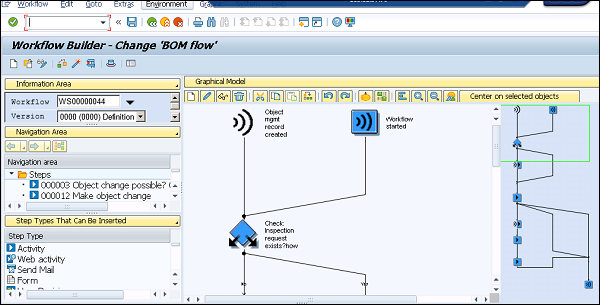
Panel navigasi
Di panel navigasi, Anda memiliki langkah-langkah alur kerja yang ditampilkan sesuai tampilan definisi alur kerja. Pengguna juga dapat menavigasi langsung ke definisi langkah apa pun dari daftar langkah. Ini juga digunakan untuk mengedit alur kerja dari menu konteks.
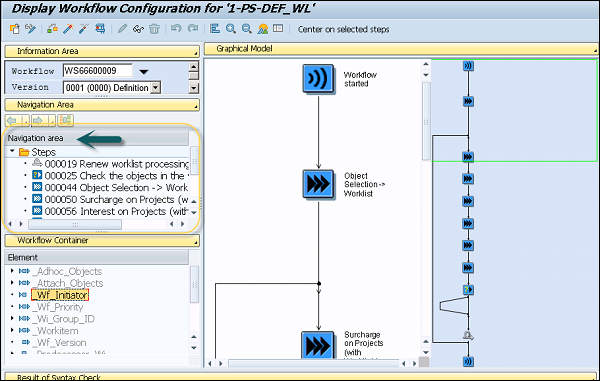
Messages - Di panel Pesan, ini berisi semua pesan dan hasil pencarian, yang dibuat dalam daftar yang digunakan dan tes alur kerja ditampilkan di sini.
Information - Panel ini digunakan untuk menampilkan alur kerja yang dimuat dan definisinya, status alur kerja terkait, dan nomor versi di sistem.
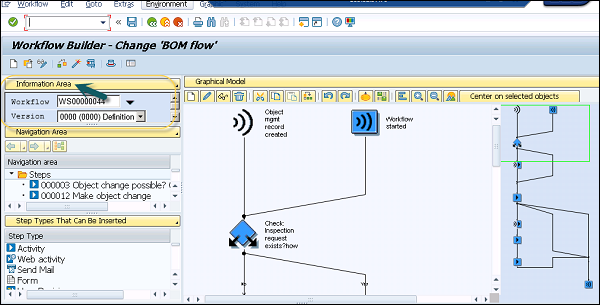
Memanggil Pembuat Alur Kerja
Anda dapat memanggil pembuat alur kerja menggunakan opsi yang berbeda. Anda dapat memanggilnya langsung dari menavigasi ke jalur ini: Tools → Business Workflow → Development → Definition Tools → Workflow Builder → Workflow Builder atau Anda juga dapat menggunakan T-Code: SWDD.
Untuk memanggil tampilan alfanumerik dari Pembuat Alur Kerja secara langsung, navigasikan ke Alat → Alur Kerja Bisnis → Pengembangan → Alat Definisi → Pembuat Alur Kerja → Pembuat Alur Kerja (Alfanumerik).
Anda dapat menavigasi antara mode perubahan dan mode tampilan dengan menggunakan opsi

Jika Anda ingin memanggil Pembuat Alur Kerja secara langsung dengan alur kerja baru dan kosong, navigasikan ke Alat → Alur Kerja Bisnis → Pengembangan → Alat Definisi → Pembuat Alur Kerja → Pembuat Alur Kerja: Buat Alur Kerja.
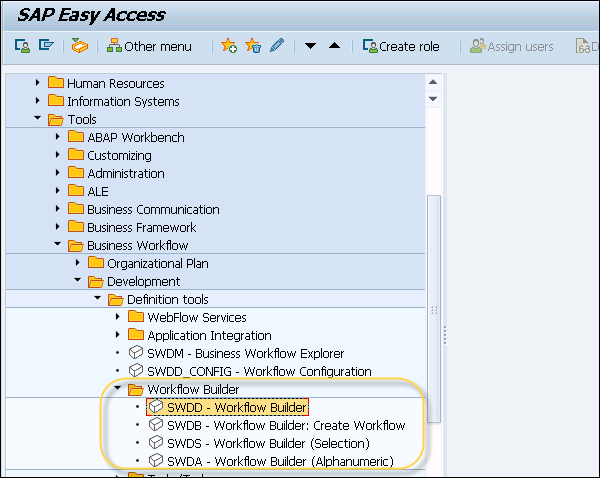
Perhatikan bahwa alur kerja mulai diwakili menggunakan simbol indikator


Dalam definisi alur kerja grafis, Anda bisa menambahkan definisi alur kerja baru menggunakan langkah yang tidak ditentukan dengan hasil dan diperlihatkan dengan simbol

Akhir dari definisi alur kerja ditunjukkan dengan

Kode transaksi penting yang terkait dengan Workflow Builder dan konfigurasi ditabulasikan di bawah ini.
| SWDA | Pembuat alur kerja (Memanggil pembuat alur kerja dalam mode alfanumerik) |
| SWDD | Pembuat alur kerja |
| SWDS | Pembuat alur kerja (Seleksi) |
| SWDD_CONFIG | Konfigurasi alur kerja |
| SBWP | Tempat kerja bisnis |
| SWDC_DEFINITION | Data administrasi pembuat alur kerja |
| SWDC_RUNTIME | Data administrasi runtime alur kerja |
| SWNCONFIG | Pemberitahuan diperpanjang untuk alur kerja bisnis |
Anda juga dapat mengimpor dan mengekspor alur kerja menggunakan file XML. Meta-bahasa BPM0.4 digunakan untuk mendeskripsikan struktur alur kerja. Saat Anda mengekspor alur kerja, komponen alur kerja berikut tidak dapat diekspor bersama BPML 0.4 (BPML adalah singkatan dari Business Process Modeling Language).
Acara yang memicu
Tugas dalam langkah-langkah
Tunggu langkahnya
Pembuat acara
ID Tugas diekspor sebagai ekstensi khusus SAP
Jika alur kerja Anda berisi tipe langkah seperti itu, selama impor mereka diganti dengan langkah-langkah kosong
Kondisi kompleks
Tipe data seperti struktur, referensi tipe objek
Pemantauan tenggat waktu yang dimodelkan
Kegiatan dengan lebih dari satu hasil
Aturan / elemen manajemen organisasi bertugas sebagai agen yang bertanggung jawab
Untuk mengekspor alur kerja sebagai file XML, buka Alur Kerja → Impor / Ekspor → Ekspor ke File XML.
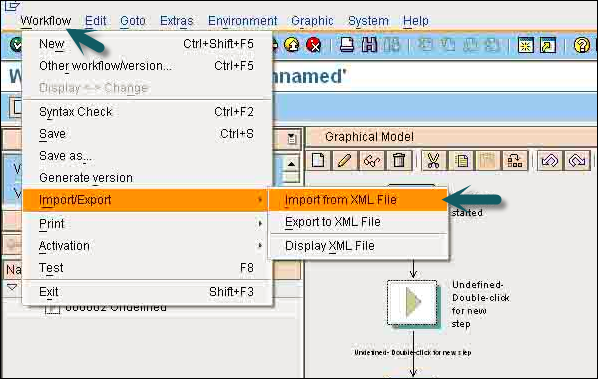
Anda juga dapat menavigasi untuk melihat Ekspor BPML → Klik Ekspor ke file xml dan kemudian simpan file secara lokal di sistem Anda.
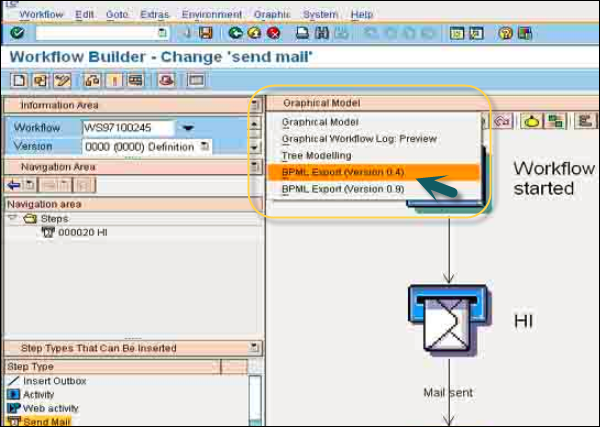
Anda dapat menggunakan file ini saat mengimpor di bawah opsi Alur Kerja di bagian atas. Untuk mengimpor ini, buka Alur Kerja → Impor / Ekspor → Impor dari file XML.
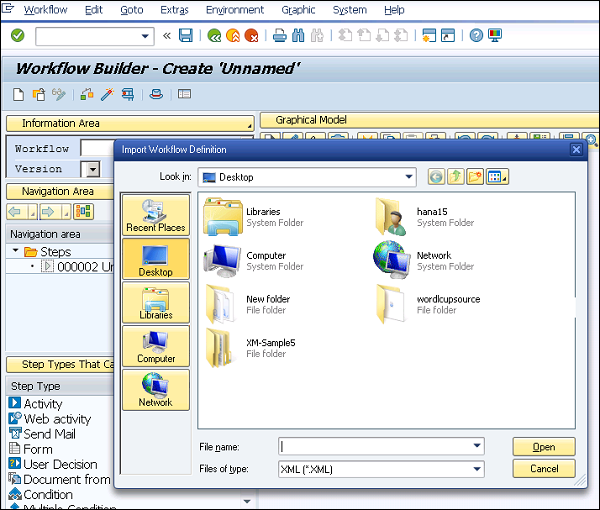
Langkah digunakan dalam alur kerja untuk menjalankan tugas atau juga untuk mengontrol alur kerja. Langkah selalu dibuat di dalam blok dan blok selalu berisi langkah dan hasilnya. Langkah dapat dibuat dengan mengubah langkah yang tidak ditentukan dalam mode grafis atau Anda juga dapat menambahkan langkah baru.
Untuk mengubah langkah yang tidak ditentukan dalam alur kerja, klik dua kali pada langkah yang tidak ditentukan dan ini akan membuka Pemilihan Langkah. Pilih Jenis Langkah seperti yang ditunjukkan pada tangkapan layar berikut.

Ada berbagai jenis Langkah yang dapat Anda pilih sesuai kebutuhan. Berikut adalah beberapa tipe langkah yang umum, simbolnya dalam alur kerja dan deskripsi.
| Simbol | Jenis Langkah | Deskripsi Fungsi Step Runtime |
|---|---|---|

|
Pengendalian proses | Fungsi Batalkan item kerja atau Atur item kerja menjadi usang diterapkan ke item kerja lain dari alur kerja saat ini. |

|
Penanda ad hoc | Dalam definisi, Anda menyimpan alur kerja yang bisa menggantikan langkah ini. Saat runtime, pengguna yang berwenang dapat memilih salah satu alur kerja yang disimpan. Penanda ad-hoc kemudian diganti dengan langkah-langkah alur kerja ini. |

|
Aktivitas | Eksekusi tugas atau sub-alur kerja. |

|
Kondisi | Salah satu dari dua cabang yang ditentukan dalam definisi alur kerja diproses. Sistem membuat keputusan berdasarkan kondisi yang ditentukan. Saat melakukan ini, sistem memperhitungkan informasi dari konteks alur kerja atau objek aplikasi yang diproses. |

|
Keputusan pengguna | Aliran proses dari alur kerja saat ini dikendalikan berdasarkan keputusan yang dibuat oleh agen saat ini. |

|
Dokumen dari template | Dokumen dibuat dari template dokumen. |

|
Operasi kontainer | Operasi aritmatika dasar atau penetapan nilai diterapkan ke masing-masing elemen wadah alur kerja. |

|
Pembuat acara | Sebuah acara dibuat. |

|
Bentuk | Data dalam elemen wadah yang mengacu pada struktur dapat ditampilkan, diproses, atau disetujui sebagai formulir. |

|
Kirim surat | Teks yang dimasukkan dalam jenis langkah ini dikirim sebagai email. |

|
Kondisi ganda | Salah satu dari beberapa cabang yang ditentukan dalam definisi alur kerja diproses. Untuk melakukan ini, sistem memeriksa nilai elemen wadah di wadah alur kerja. |

|
Garpu | Pemrosesan selanjutnya berlangsung di sebuah garpu. Anda dapat menentukan berapa banyak cabang yang harus dijalankan agar garpu berhasil diselesaikan, atau Anda menentukan kondisi akhir di editor kondisi. |

|
Langkah tidak ditentukan | Tidak ada fungsi saat runtime. Langkah-langkah yang tidak ditentukan selalu membuahkan hasil. |

|
Loop (SAMPAI) | Urutan langkah diproses berulang kali hingga kondisi penghentian yang ditentukan terjadi. |

|
Loop (WHILE) | Urutan langkah diproses berulang kali selama perbandingan yang ditentukan berlaku. Sistem meninggalkan putaran jika dasar perbandingan tidak sesuai dengan nilai perbandingan mana pun. |

|
Tunggu acara | Sistem menunggu acara tertentu. Item pekerjaan hanya selesai jika acara yang diharapkan terjadi. Peristiwa tersebut juga dapat dipicu oleh terjadinya dokumen XML. |

|
Aktivitas web | Konten elemen kontainer dikirim ke URL tidak berubah atau dalam bentuk dokumen XML yang dihasilkan. Langkahnya bisa menunggu balasan. Komunikasi dengan proses yang dimulai oleh aktivitas Web dimungkinkan. Sebuah proses yang dimulai oleh pesan XML dapat berkomunikasi dengan pemanggilnya. |
Saat Anda menyisipkan langkah baru dalam alur kerja yang sudah ada, posisinya bergantung pada langkah atau hasil yang dipilih sebelumnya.
| Di mana Anda ingin memasukkan langkah tersebut | Apa yang harus Anda pilih |
|---|---|
| Setelah satu langkah | Hasil dari langkah tersebut, yang terletak di cabang definisi alur kerja yang relevan |
| Sebelum melangkah | Langkah |
| Sebagai cabang baru dari sebuah garpu | The

|
Penggunaan Langkah Tunggu
Langkah menunggu dalam alur kerja bisa menunggu -
- Event
- Acara Lokal
- Item Pekerjaan
- Acara diterima oleh alur kerja
Ketika langkah menunggu menunggu acara, itu dihentikan ketika acara tertentu terjadi. Acara ini mengakhiri semua langkah menunggu untuk acara khusus itu. Ini biasanya digunakan -
- Untuk menangguhkan alur kerja hingga peristiwa tertentu terjadi
- Sebagai hasil dari alur kerja lain yang dimulai di sistem yang berbeda
- Sebagai peristiwa dalam pemrosesan paralel
Cara yang sama bekerja saat menunggu acara lokal, kondisi atau acara dari alur kerja lain.

|
Tunggu acara | Sistem menunggu acara tertentu. Item pekerjaan hanya selesai jika acara yang diharapkan terjadi. Peristiwa tersebut juga dapat dipicu oleh terjadinya dokumen XML. |
Anda juga bisa membuat, mengubah atau menampilkan objek yang tersedia di penyimpanan Objek Bisnis menggunakan Penyusun Objek Bisnis. Untuk mengubah suatu objek, Anda harus mengetahui nama, ID atau deskripsi dari objek tersebut.
Objek dalam alur kerja mewakili entitas bisnis dalam sistem SAP. Contoh entitas umum meliputi: Pesanan Pembelian, Material, Vendor, dll. Anda juga dapat mengakses Tempat Penyimpanan Objek Bisnis menggunakan Browser Tempat Penyimpanan Objek Bisnis. Untuk memanggil Peramban Tempat Penyimpanan Objek Bisnis dari Pembuat Objek Bisnis, Anda harus memilih Tempat Penyimpanan Objek Bisnis dan memilih jumlah tipe objek yang akan ditampilkan dalam kotak dialog.
Saat Anda membuka Business Object Builder dengan menavigasi ke Tools → Business Workflow → Development → Definition tools → Business Object Builder, Anda dapat melihat opsi Business Object Repository di menu atas.
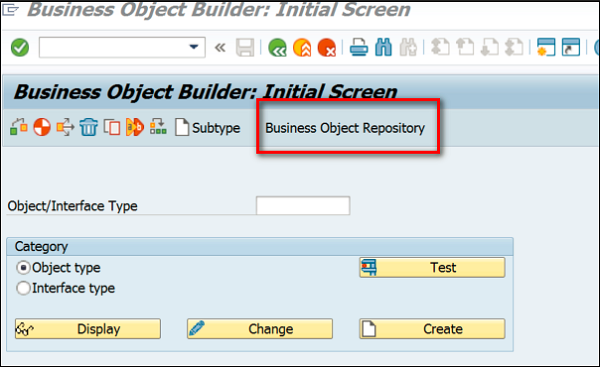
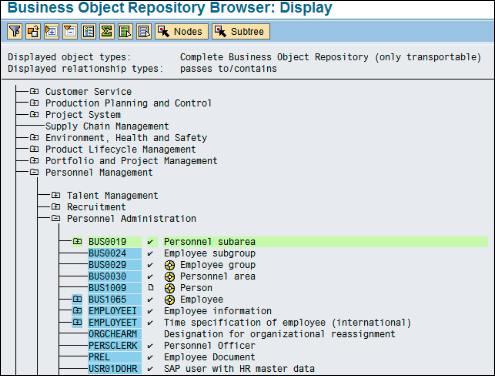
Di Browser Tempat Penyimpanan Objek Bisnis: Layar Entri, Pilih Filter Pengaturan lain untuk menentukan kriteria filter individual.
Untuk memulai Business Object Builder, Anda harus menavigasi ke Tools → Business Workflow → Development → Definition Tools → Business Object Builder.
Untuk membuat Objek Bisnis, Anda bisa menggunakan T-code Business Object Builder (SWO1).
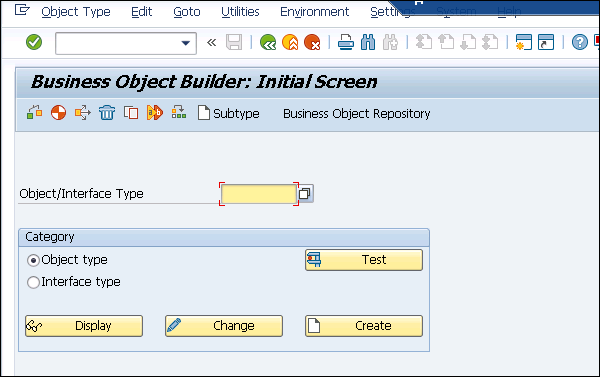
Setelah Anda mengklik Buat, di jendela berikutnya Anda harus menentukan tipe objek Super. Semua langkah ini ditentukan di topik sebelumnya di bawah definisi Objek Bisnis. Untuk beralih langsung ke pemeliharaan tipe objek, Anda harus memasukkan ID tipe objek dan klik tombol Tampilan atau Ubah di layar awal.
Tangkapan layar berikut memperlihatkan Objek Bisnis dan cara mengubah status objek di repositori.
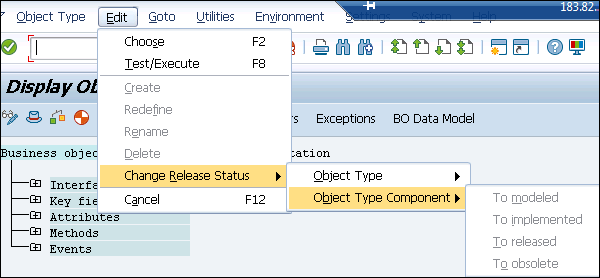
Di meja kerja SAP ABAP, pembuat kelas adalah alat di ABAP yang memungkinkan Anda untuk menentukan, mengubah, dan menguji kelas dan antarmuka ABAP global. Class Builder memiliki dua mode -
- Mode berbasis formulir
- Mode berbasis kode sumber
Dengan menggunakan Antarmuka IF_WORKFLOW, Anda dapat menggunakan kelas ABAP di SAP WebFlow Engine. Dalam sistem SAP, WebFlow Engine (SAP Business Workflow) digunakan untuk menentukan dan memetakan proses bisnis, yang tidak dipetakan. Ini mencakup proses rilis atau persetujuan dan juga proses kompleks seperti membuat Pesanan Pembelian, dll. Dan tindakan berbeda dari departemen yang terlibat. SAP WebFlow Engine sebagian besar digunakan untuk proses, yang diulang di alam atau melibatkan tindakan dari sejumlah besar agen dalam urutan yang telah ditentukan.
Mesin WebFlow juga dapat digunakan untuk menangani kesalahan dalam proses dan alur kerja yang ada. Dengan menggunakan WebFlow Engine, Anda juga dapat memulai alur kerja saat terjadi peristiwa yang telah ditentukan sebelumnya.
Untuk menggunakan kelas ABAP di Workflows, perlu untuk mengimplementasikan Interface IF_WORKFLOW di kelas ABAP. Antarmuka ini menyertakan metode yang membuat prasyarat khusus sehingga objek dapat digunakan dalam SAP WebFlow Engine.
Antarmuka IF_WORKFLOW berisi metode berikut -
- BI_PERSISTENT~FIND_BY_LPOR
- BI_PERSISTENT~REFRESH
- BI_OBJECT~EXECUTE_DEFAULT_METHOD
- BI_PERSISTENT~LPOR
- BI_OBJECT~DEFAULT_ATTRIBUTE_VALUE
- BI_OBJECT~RELEASE
Bagaimana cara menambahkan IF_WORKFLOW di Kelas ABAP?
Untuk menambahkan antarmuka IF_WORKFLOW ke kelas, Anda harus membuka Kode-T Pembangun Kelas: SE24.
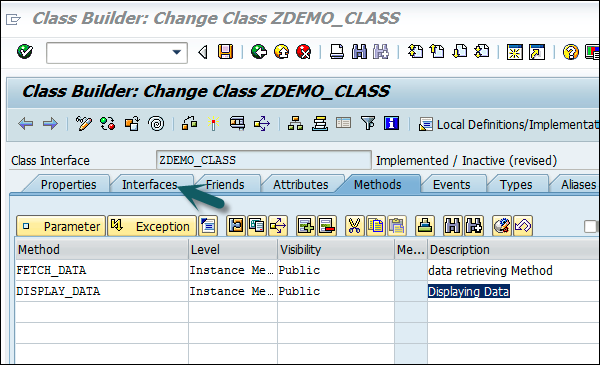
Buka tab Antarmuka, tambahkan antarmuka IF_WORKFLOW. Setelah Anda menambahkan antarmuka ini, itu juga menambahkan dua sub-antarmuka: BI_OBJECT dan BI_PERSISTENT. Saat Anda berpindah ke tab Metode dan Anda akan melihat beberapa metode antarmuka ini telah secara otomatis diwarisi ke Kelas ABAP.
Agar kelas Utilitas dapat mengimplementasikan antarmuka IF_WORKFLOW, Anda perlu membuka setiap metode yang diwarisi dari antarmuka IF_WORKFLOW, lalu aktifkan kode sumber kosong → aktifkan Kelas ABAP.
Note- Saat Anda mengimplementasikan antarmuka IF_WORKFLOW di kelas, itu dapat digunakan di salah satu alur kerja. Kelas ABAP secara otomatis dirilis untuk digunakan dengan implementasi antarmuka ini. Anda sebaiknya hanya membuat perubahan kompatibilitas setelah implementasi antarmuka dan tidak boleh menghapus atribut, perubahan jenis, atau metode. Dalam sistem SAP, itu tidak menentukan daftar yang menyebutkan bahwa kelas sedang digunakan dalam alur kerja ini.
Perhatikan juga bahwa antarmuka IF_WORKFLOW tidak boleh diterapkan di kelas internal aplikasi, karena ini berarti bahwa setiap metode kelas ABAP dapat digunakan dalam alur kerja.
Anda juga dapat mengkonfigurasi SAP Workflows untuk memberikan pemberitahuan kepada pengguna bahwa mereka memiliki pekerjaan untuk dilakukan dan ini dapat dilakukan dengan menggunakan pemberitahuan email di MS Outlook atau Lotus Notes. Anda juga dapat mempermudah pemilihan item pekerjaan dengan menyediakan tampilan item pekerjaan yang disederhanakan.
Dalam Alur Kerja SAP, Anda juga dapat melakukan analisis kinerja menggunakan Transaksi SWI2_DURA (Item Kerja menurut Durasi Pemrosesan). Ini dapat digunakan untuk memeriksa parameter kinerja yang berbeda seperti Waktu Pemrosesan Rata-rata Tugas, dll.
Kode Transaksi SAP (TCODE): SWI2_DURA
Deskripsi Transaksi: Item Pekerjaan menurut Durasi Pemrosesan
Deskripsi Modul SAP: Komponen Dasar
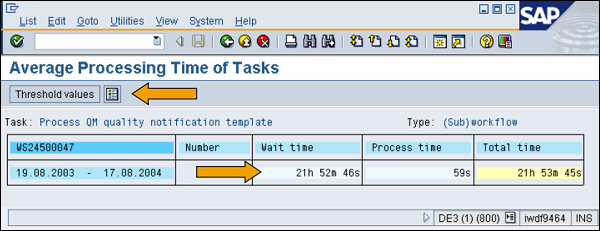
Ini digunakan untuk memantau -
- Grup tugas yang telah ditentukan sebelumnya yang dapat digunakan untuk memantau proses yang berbeda.
- Tugas tunggal untuk melihat peran pengguna sesekali.
Dengan penggunaan pemberitahuan diperpanjang untuk SAP Business Workflow, Anda bisa memberi tahu pengguna tentang item kerja yang perlu diproses. Anda dapat mengirim item pekerjaan ke groupware. Misalnya, MS Outlook atau Lotus Notes dengan transaksi backend yang dapat langsung diakses dan diambil oleh pengguna.
Berikut ini adalah perbandingan pemberitahuan berbeda dalam sistem SAP untuk alur kerja -
SAP MAPI berisi SAPoffice Message Store, transportasi dan buku alamat (mpsap32.dll), program yang dapat dijalankan, alur kerja dan interpreter lampiran objek bisnis (mpinterp.exe, mpbusobj.exe dan mpstub.exe), file untuk tampilan kolom untuk alur kerja dan file PST ( folder pribadi) untuk formulir Outlook SAPforms khusus untuk dukungan dan penyiapan alur kerja offline.
Laporan RSWUWFML adalah Laporan ABAP yang dapat dijalankan standar dalam sistem SAP yang digunakan untuk mengirim pemberitahuan email Outlook ke agen di Alur Kerja tentang item kerja di kotak masuk SAP agen.
| Fitur untuk alur kerja | MAPI | RSWUWFML | RSWUWML2 | Pemberitahuan diperpanjang |
|---|---|---|---|---|
| Kirim item kerja ke klien email mana pun | - | X | X | X |
| Lampiran pintasan SAP | - | - | X | X |
| Awalan DAN teks akhiran (sekitar deskripsi item kerja) | - | - | X | X |
| Penentuan alamat yang ditingkatkan | - | - | X | X |
| Penanganan substitusi yang ditingkatkan | - | - | X | X |
| Email HTML (hanya Outlook) | - | - | - | X |
| Keputusan umum | - | - | - | X |
| Tautan ke UI web baru (WebDynpro, dll.) | - | - | - | X |
| Daftar item kerja dalam satu email | - | - | - | X |
| Mendukung penerusan item kerja melalui email | - | - | - | X |
SWN_SELSEN adalah Laporan ABAP standar yang dapat dijalankan yang dapat Anda gunakan untuk memilih dan mengirim item kerja. Anda dapat menjalankan laporan ini secara berkala.
SWNCONFIG Transaksi adalah untuk konfigurasi lanjutan.
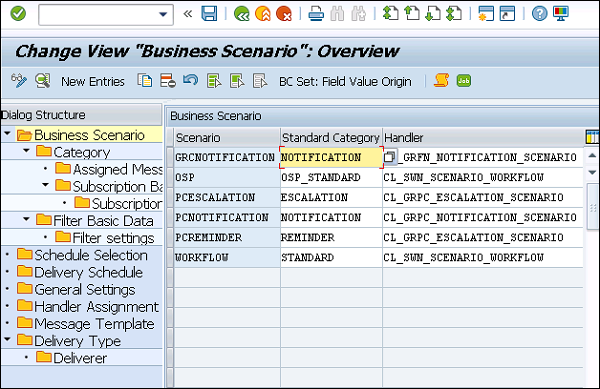
Di sisi kiri di bawah struktur dialog, ada opsi berbeda seperti -
- Skenario Bisnis
- Jadwalkan Seleksi
- Jadwal pengiriman
- Pengaturan Umum
- Penugasan Penangan
- Template Pesan
- Jenis Pengajaran
Anda dapat memilih struktur dialog apa pun dan mengklik Entri Baru untuk menambahkan entri untuk konfigurasi pemberitahuan di sistem SAP.
Transaksi SWNADMIN adalah untuk administrasi dasar. Saat Anda menjalankan T-code ini, Anda akan diminta seperti di bawah ini.
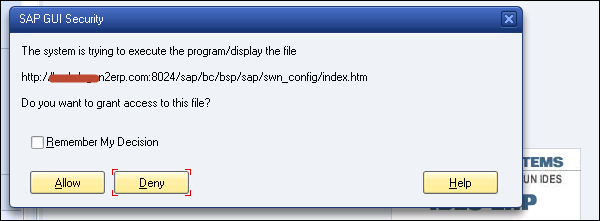
Setelah Anda mengklik Izinkan, Anda akan menavigasi ke halaman: Administrasi pemberitahuan tambahan tentang alur kerja.
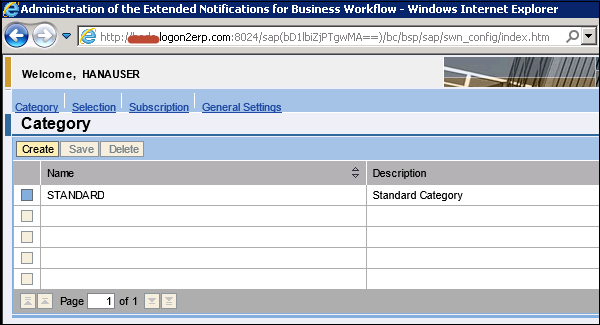
Di jendela ini, Anda dapat menentukan pemberitahuan tambahan untuk alur kerja Anda. Anda dapat mengaktifkan / menonaktifkan notifikasi, menentukan jadwal, menentukan pesan, penerima, dll.
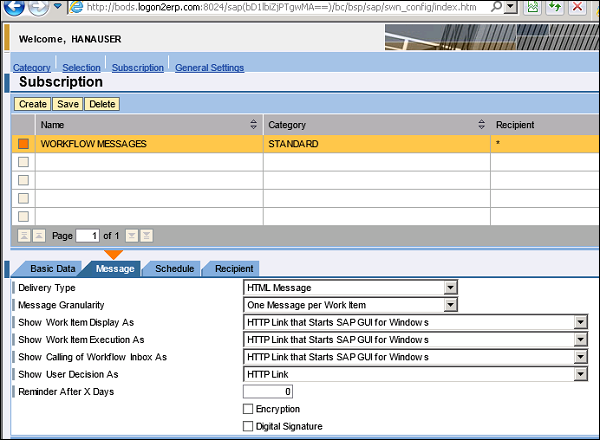
Anda juga dapat mengintegrasikan alur kerja Anda dengan aplikasi alur kerja non-SAP menggunakan panggilan layanan eksternal, layanan web, dan panggilan API. Berikut adalah beberapa opsi integrasi umum -
- Buat tugas alur kerja untuk panggilan layanan eksternal dan BSP
- Penangan peluncuran Daftar Kerja Universal
- Manajemen Proses Bisnis Infrastruktur SAP NetWeaver Exchange
- Wf-XML dan Layanan Web
Mengimpor Layanan ABAP
Anda dapat menggunakan kode transaksi: WF_EXTSRV untuk menghasilkan layanan Anda. Transaksi ini digunakan untuk memelihara Layanan WebFlow. Anda juga dapat mengakses ini dari jalur menu seperti di bawah ini -
SAP Easy Access → Alat → Alur Kerja Bisnis → Pengembangan → Alat definisi → Layanan WebFlow → Pertahankan Layanan WebFlow.
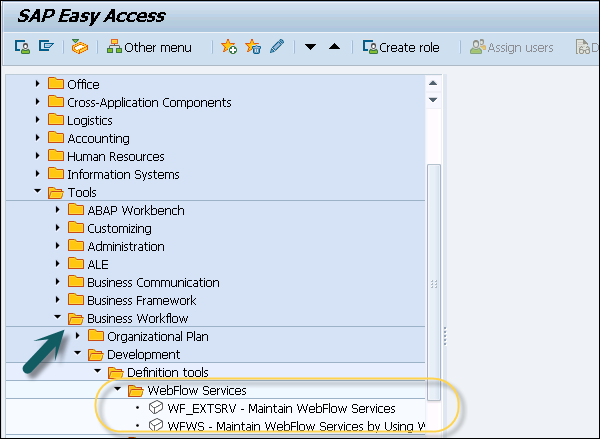
Semua layanan Web yang harus Anda gunakan di SAP Workflow harus terdaftar di direktori layanan Web. Anda dapat mendaftarkan layanan web secara manual dengan memasukkan semua data layanan web secara manual. Gunakan T-Code: WF_EXTSRV.
Anda juga dapat menggunakan file WSDL yang berisi definisi layanan web dan Anda dapat mengimpornya secara langsung menggunakan T-Code: WFWS.
To register a web service, pilih Layanan dalam dialog dan klik Entri Baru.
Masukkan ID Layanan dan teks singkat untuk layanan Web.
Pilih log yang akan digunakan untuk memanggil layanan Web.
Untuk Host, tambahkan alamat layanan Web, dan untuk Port, tambahkan nomor port.
Masukkan direktori dan nama panggilan layanan Web di bidang Path.
Tentukan mode Panggilan dari layanan Web. Di sini, Anda menentukan apakah dialog atau layanan Web latar belakang terlibat dan apakah dan kemudian bagaimana panggilan balik dilakukan.
Klik dua kali dan pilih Parameter dalam struktur dialog.
Parameter menentukan antarmuka layanan Web. Wadah tugas dibuat dari parameter di pembuatan tugas berikutnya.
Masukkan semua parameter layanan Web. Pastikan Anda juga menetapkan ID layanan dari layanan Web Anda ke parameter. Penetapan sebagai elemen impor dan elemen ekspor diperlukan untuk pembuatan penampung tugas selanjutnya.
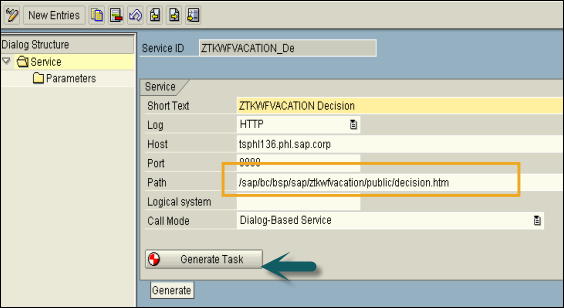
Untuk menghasilkan layanan Anda, klik tombol Generate seperti yang ditunjukkan pada gambar di atas.
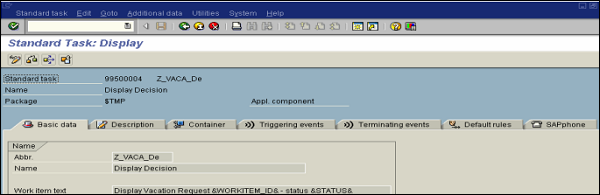
Anda memiliki yang berikut ini untuk melakukan tugas konfigurasi -
- WF_HANDCUST untuk mengkonfigurasi URL alur kerja.
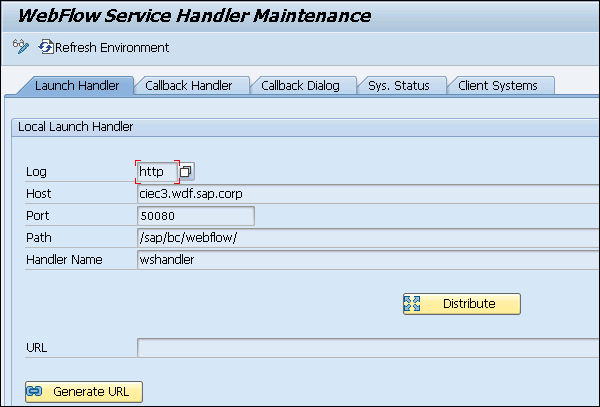
- WFWS untuk mengimpor WSDL eksternal.
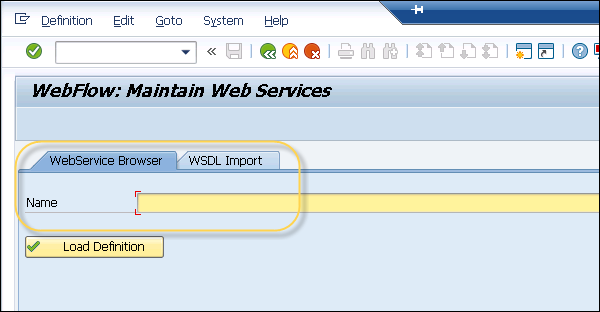
- WF_EXTSRV untuk layanan BSP dan ABAP.
- Hasilkan tugas.
- Perluas layanan untuk melakukan panggilan balik ke URL WF_HANDCUST.
Universal Worklist (UWL) adalah alat terpusat untuk menambahkan peringatan, pemberitahuan, persetujuan dan tugas ad-hoc untuk workitems. Semua item kerja dibuat sebagai bagian dari proses bisnis dan dapat dengan mudah dikelola menggunakan Daftar Kerja Universal.
UWL menyediakan akses pusat yang seragam ke semua workitems. Anda juga dapat menyesuaikan tampilan UWM yang memenuhi kebutuhan Anda. Anda dapat dengan mudah mengakses informasi tambahan dari repositori objek seperti lampiran, pemberitahuan, dll. Anda dapat dengan mudah mendelegasikan tugas Anda kepada pengguna lain saat Anda tidak ada.
Dengan penggunaan UWL, Anda dapat membawa workitems dari sistem yang berbeda. Ini termasuk -
- Alur Kerja Bisnis
- Manajemen Proses Bisnis
- Tugas Kolaborasi
- Pemberitahuan SAP Office
- Prosedur Terpandu
- Item kerja diambil oleh Konektor UWL Kustom
Pengaturan Daftar Kerja Universal
UWL digunakan untuk mengelompokkan tugas alur kerja berbeda dan peringatan yang relevan untuk HR Administrator.
SAP NetWeaver Portal menyediakan Konfigurasi UWL yang dapat digunakan untuk mengonfigurasi semua alur kerja backend. Ini benar-benar konfigurasi berbasis xml.
Untuk mengatur UWL- buka portal → Pilih Administrasi Sistem → Konfigurasi Sistem → Daftar Kerja dan Alur Kerja Universal → Daftar Kerja Universal → Konfigurasi Sistem UWL.
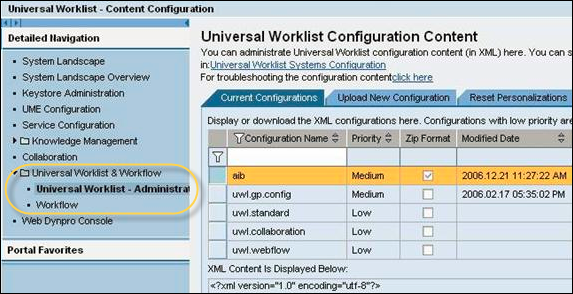
Anda dapat menyiapkan konektor baru, jika Anda tidak memiliki konektor di sistem yang terhubung ke alias sistem, jika tidak, Anda juga dapat menggunakan yang sudah ada.
Keuntungan
Berikut adalah keuntungan utama menggunakan UWL -
- Anda dapat mengakses item kerja prosedur terpandu di kotak masuk UWL umum.
- Anda dapat meluncurkan item baru, membuka item di jendela yang sama atau di jendela baru.
- Untuk mengelola workitems, Anda dapat menggunakan fleksibilitas kustomisasi kotak masuk.
- Anda dapat menggunakan mekanisme tarik yang memungkinkan Anda menggunakan opsi penyegaran otomatis atau manual untuk item kerja.
- Anda juga dapat mengelola tipe item dan melihat definisi.

Anda dapat membuat alur kerja Anda di sistem SAP untuk mengotomatiskan proses bisnis yang berisi urutan tugas, langkah, dan acara. Saat Anda mengotomatiskan tugas menggunakan alur kerja, ini membantu pengguna untuk mengambil tindakan dengan mudah tanpa menghadapi kesulitan teknis / fungsional. Anda dapat mengatur pemberitahuan di kotak masuk SAP pengguna tentang item kerja yang tertunda dan dengan satu klik, itu memanggil transaksi yang benar dan menavigasi ke layar yang relevan.
Mari kita lihat cara membuat Alur Kerja, ketika seorang karyawan mengajukan permintaan cuti di sistem. Langkah-langkah berikut harus dilakukan -
Step 1 - Tentukan PPOCE Rencana Organisasi T-Code
Transaksi ini adalah cara termudah untuk menentukan rencana organisasi dalam sistem SAP. Anda harus memasukkan tanggal mulai unit Organisasi → klik tanda centang Hijau seperti yang ditunjukkan pada gambar berikut.
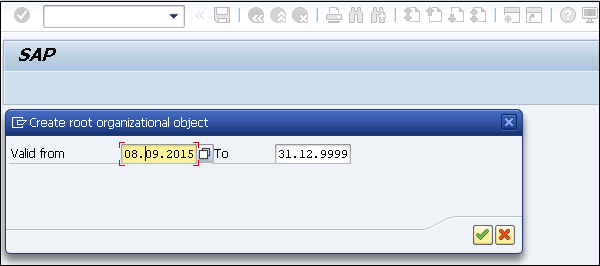
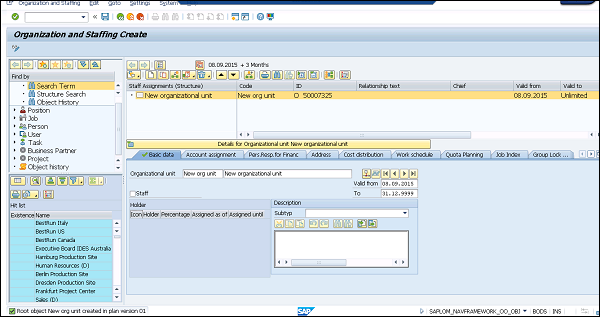
Step 2 - Buat template Alur Kerja T-Code PFTC_INS
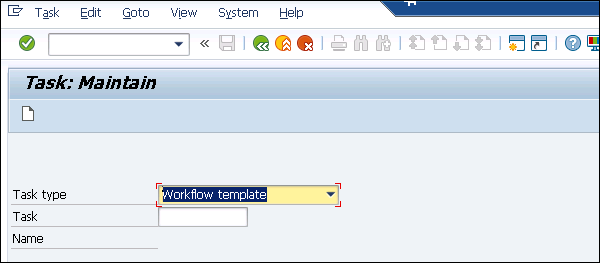
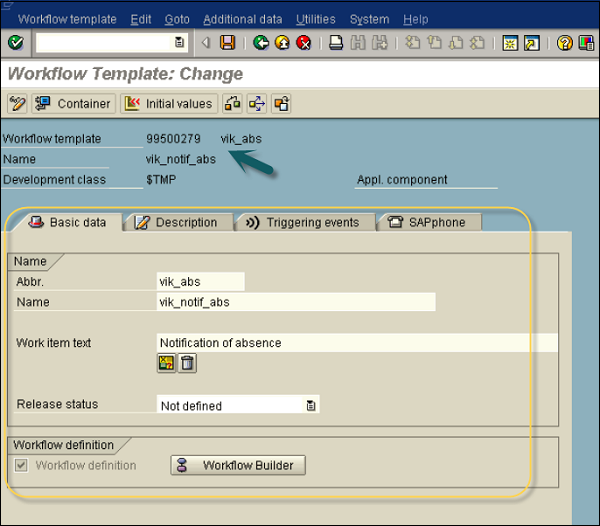
Di bidang tipe tugas, pilih Templat alur kerja. Untuk Membuat tugas: Pilih Tugas Standar di bidang Jenis tugas seperti yang ditunjukkan di atas dan klik Buat.
Sekarang untuk membangun alur kerja di pembuat alur kerja, navigasikan ke T-Code: SWDD
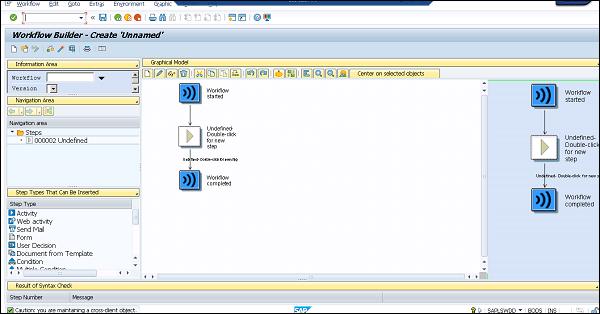
Di Pembuat Alur Kerja, Anda memiliki opsi berbeda yang disebut Tipe langkah, Anda dapat menyeret dan melepas dan menyisipkan ke dalam Alur Kerja.
Step 3 - Buat pemberitahuan ketidakhadiran.
Untuk menentukan tugas pertama, navigasikan ke T-Code: PFTC_INS
Pilih Tugas Standar di bidang Jenis tugas.
Masukkan nilai-nilai berikut dan Simpan tugas. Setelah Anda menyimpan tugas, Anda akan mendapatkan ID kode di nomor 93XXX989
- Di kolom Name, pilih Form_created
- Di Abbr, pilih create_form
- Di teks Workitem, pilih vik_notif_absence-create
- Di Object Type, pilih FORMABSENC
- Di kolom Metode, pilih BUAT
- Kotak centang Metode objek sinkron, Metode objek dengan dialog diperiksa
Step 4 - Tambahkan tugas yang dibuat di langkah sebelumnya ke Alur Kerja.
Sebagai ganti langkah yang tidak ditentukan dalam Alur Kerja, Anda harus menambahkan aktivitas ke alur kerja Anda.
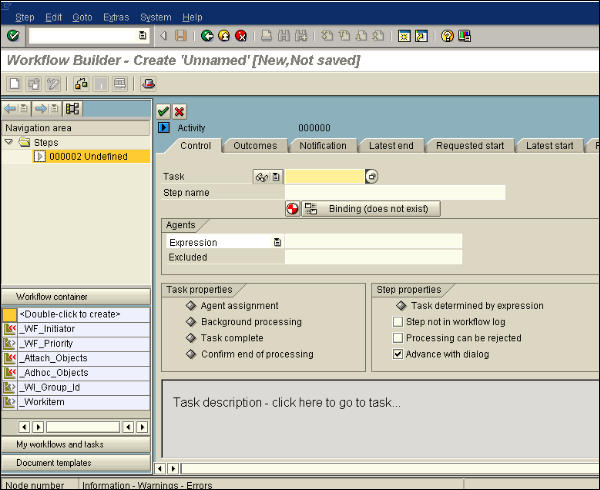
Seperti yang terlihat pada tangkapan layar berikut, menggunakan T-Code: PFTC_INS, Tugas TS99500654 telah dibuat secara terpisah.
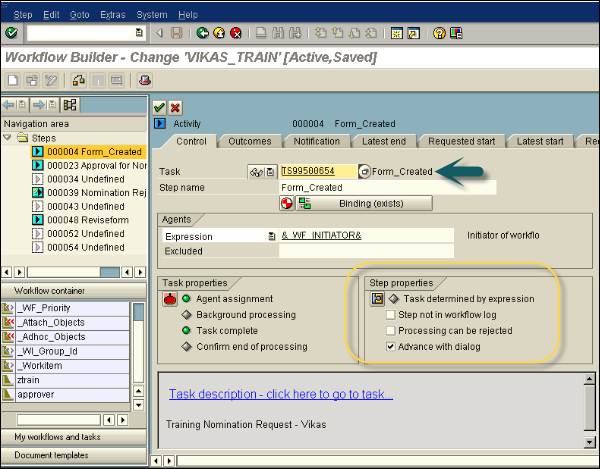
Di Step Properties, Anda dapat memilih opsi yang berbeda sesuai kebutuhan. Di sini, mari kita pilih kotak centang - Maju dengan dialog seperti yang ditunjukkan pada gambar di atas. Ini menunjukkan bahwa workitem dari alur kerja tersedia untuk diproses segera. Karena kami telah memasukkan WF_INITIATOR dalam Ekspresi di bawah Agen, orang yang akan memulai alur kerja adalah salah satu penerima item kerja. Opsi penjilidan juga ditentukan yang mengonfirmasi pemberitahuan ketidakhadiran tidak hanya dalam tugas ini tetapi juga dalam alur kerja - _WI_ObjectId → & ABSENCEFORM &.
Sekarang Workflow Builder dalam mode grafis terlihat seperti ini -
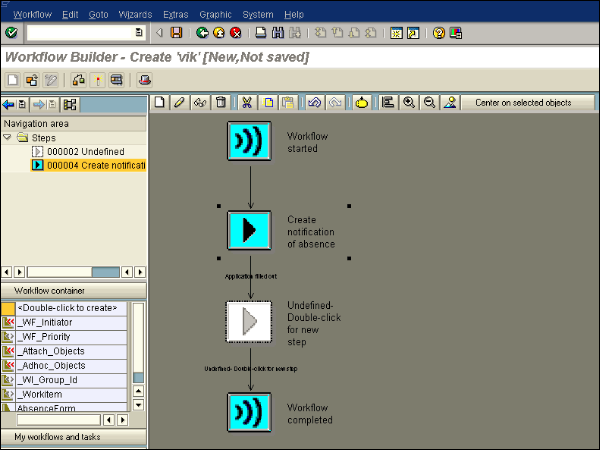
Step 5 - Tugas pertama di SAP Inbox.
Sekarang alur kerja dijalankan, itu membuat workitems seperti email di SAP Inbox. Ketika dijalankan, itu memanggil tugas masing-masing atau layar transaksi. Saat Anda menjalankan alur kerja ini, ini menunjukkan pemberitahuan formulir ketidakhadiran.

Klik Batal untuk membatalkan pemrosesan pemberitahuan pertama. Kotak masuk alur kerja menampung satu item untuk diproses - membuat pemberitahuan ketidakhadiran. Pilih workitem dan klik Execute (F8). Ini akan kembali ke "Buat pemberitahuan layar absen" di mana pemberitahuan formulir absen ditampilkan. Masukkan detail di formulir dan klik Simpan. Ini akan menghapus Workitem dari kotak masuk.
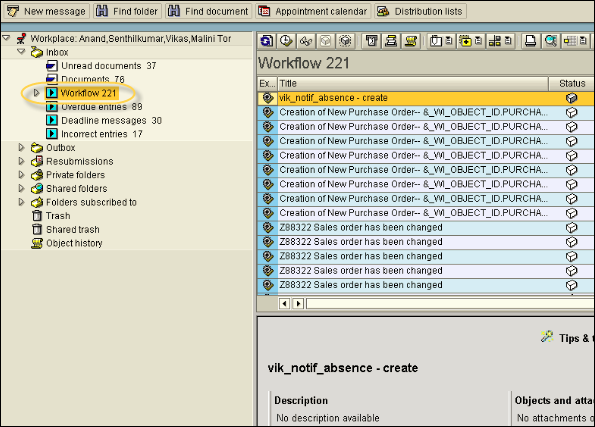
Step 6 - Periksa Pemberitahuan ketidakhadiran di kotak masuk.
Formulir yang sudah dibuat akan dikirim ke supervisor untuk disetujui menggunakan objek formabsenc-approve object. Selanjutnya adalah membuat tugas baru menggunakan T-Code: PFTC_INS

Step 7 - Tambahkan tugas kedua di Alur Kerja.
Anda harus menyertakan Tugas "Periksa Pemberitahuan Ketidakhadiran di Alur Kerja" menggunakan kode tugas yang dibuat di langkah sebelumnya.
Juga, tentukan properti penjilidan seperti yang ditunjukkan pada tangkapan layar berikut.
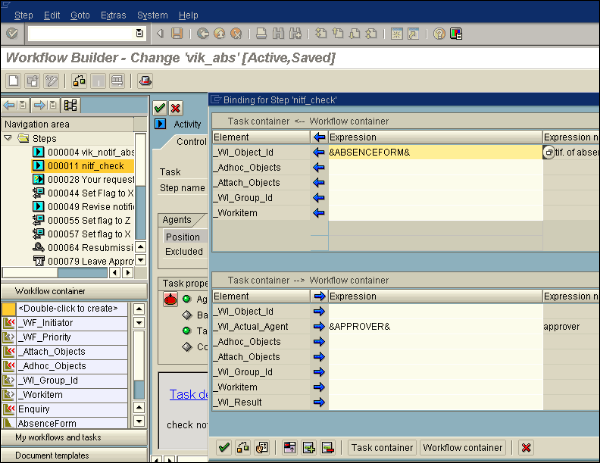
Anda harus membuat variabel Approver di wadah alur kerja. Arahkan ke menu sisi kiri di bagian bawah, Anda akan melihat opsi menu wadah Workflow. Klik dua kali opsi untuk membuat.
Masukkan bidang berikut -
- Elemen - Pemberi Persetujuan
- Nama - Pemberi Persetujuan
- Deskripsi - Penyetuju permintaan absen
- Tabel referensi - WFSYST
- Bidang referensi - AGEN
Di bidang Posisi, Anda harus memasukkan ID posisi sesuai rencana organisasi. Ini dapat diperiksa menggunakan T-Code: PPOCE. Jangan awali "S" di bidang teks.

Jika pemberi persetujuan belum membuat keputusan tentang permintaan Cuti, Anda juga dapat menambahkan tenggat waktu untuk menambahkan item kerja untuk tenggat waktu yang terlewat di Tempat Kerja Bisnis Penyetuju.

Anda dapat melihat dua hasil dalam pembuat alur kerja: Disetujui dan Ditolak.
Step 8 - Uji lagi di Kotak Masuk.
Selanjutnya adalah menjalankan alur kerja dan Anda akan dipindahkan ke item kerja untuk membuat pemberitahuan ketidakhadiran untuk diproses. Ini karena Maju dengan opsi dialog langsung dipilih pada saat membuat tugas.
Sekarang, navigasikan ke Tempat Kerja Bisnis menggunakan id pengguna pemberi persetujuan dan Anda akan melihat item kerja yang akan diproses dan atribut lain untuk disebutkan di Item Kerja. Pilih item kerja untuk memeriksa pemberitahuan ketidakhadiran dan pilih Jalankan.
Tolak atau setujui permintaan. Perhatikan dua tombol: Setujui dan Tolak.
Step 9 - Integrasikan Keputusan Pengguna untuk dikirim ulang.
Jika permintaan cuti ditolak oleh pemberi persetujuan, Anda juga memiliki opsi untuk menambahkan keputusan pengguna ke keluaran yang ditolak. Ini memungkinkan pemohon untuk membuat perubahan dan mengirim ulang permintaan persetujuan.
Anda perlu menambahkan tipe Langkah: Keputusan Pengguna ke alur kerja. Ini akan membuat Alur Kerja Anda terlihat seperti berikut -

Langkah Keputusan Pengguna didefinisikan sebagai berikut -
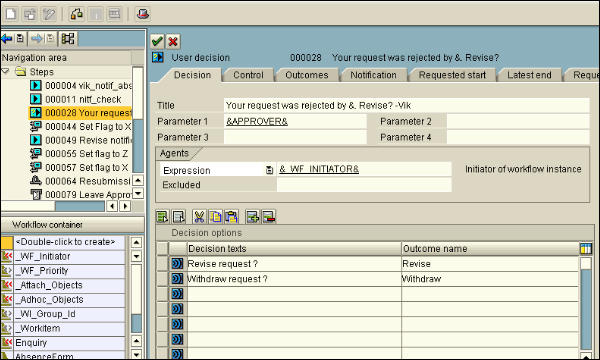
Step 10 - Tes Ketiga di SAP Inbox.
Jika permintaan tidak disetujui, Langkah selanjutnya adalah keputusan pengguna. Saat kita memasuki: (& WF_INITIATOR &) sebagai agen untuk langkah tersebut, permintaan akan kembali untuk membuat keputusan. Anda memiliki dua opsi Merevisi permintaan atau membatalkan permintaan.
Step 11 - Tentukan revisi pemberitahuan ketidakhadiran
Untuk ini, Anda harus menambahkan langkah yang tidak ditentukan - Revisi notifikasi.
Step 12 - Tambahkan aktivitas → tugas ketiga ke alur kerja.
Untuk menambahkan langkah ini, Anda harus membuat entri berikut -
Gunakan FORMABSENC-UPDATE sebagai objek.
Pada opsi penjilidan, masukkan _WI_Object_ID <= & ABSENCEFORM &
Di Agen → tambahkan & _WF_INITIATOR & di bidang ekspresi
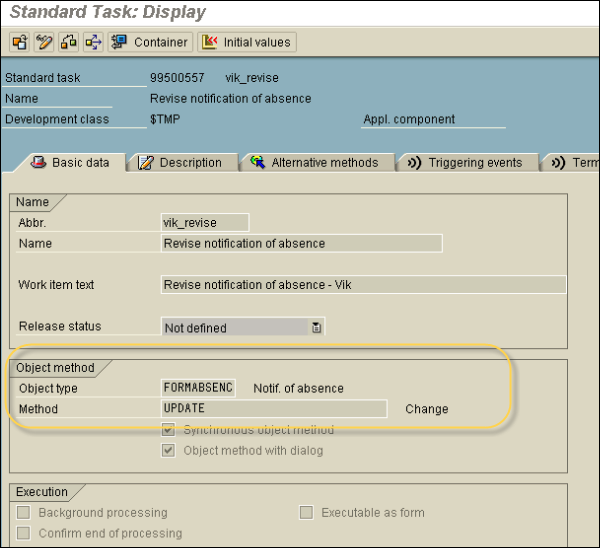
Step 13 - Kirim Pemberitahuan untuk persetujuan cuti.
Untuk mengirim pemberitahuan, Anda harus menambahkan langkah baru "Kirim email". Anda harus menyeret langkah ini ke Langkah Tidak Ditentukan - setelah hasil dari langkah "Periksa pemberitahuan ketidakhadiran".
Untuk menambahkan langkah ini, Anda harus membuat entri berikut -
Pilih jenis Penerima - Masukkan objek Organisasi
Pilih Agen → Pilih Ekspresi & _WF_INITIATOR &.
Masukkan baris subjek sebagai <"Tinggalkan Disetujui">
Masukkan teks email sebagai <“Disetujui”>
Saat Anda menekan tombol Enter, Anda akan ditanya nama dan singkatan tugas.
Dalam sistem SAP, dimungkinkan untuk mengarsipkan semua Workitems yang telah selesai. Anda juga dapat mencapai semua data di item kerja. Anda dapat menampilkan workitems yang dicapai tetapi tidak dapat dimuat dalam sistem SAP. Saat Anda mengarsipkan item kerja, ini termasuk pengarsipan data log, data manajer alur kerja, item kerja dependen, dan lampiran item kerja.
Workitems dengan status berikut hanya dapat diarsipkan.
- Item kerja selesai
- Eksekusi item kerja selesai
- Saat item kerja tidak diperlukan untuk logika alur kerja
- Item kerja yang dibatalkan
Untuk mengarsipkan workitems, Anda harus menavigasi ke Tools → Business Workflow or Development → Workflow → Administration → Workflow Runtime → Reorganisasi → Archive Work Item.
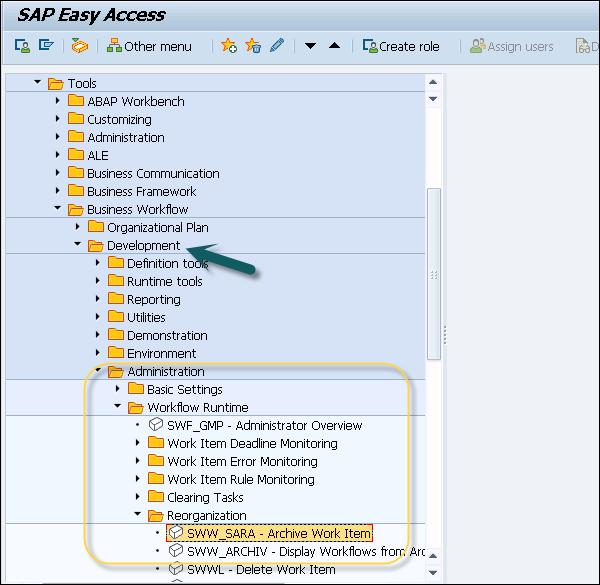
Untuk mengarsipkan item kerja, Anda dapat menggunakan kriteria pemilihan berikut -
- Nomor workitem
- Pengidentifikasi tugas
- Agen sebenarnya dari item kerja
- Tanggal pembuatan
- Tanggal penyelesaian
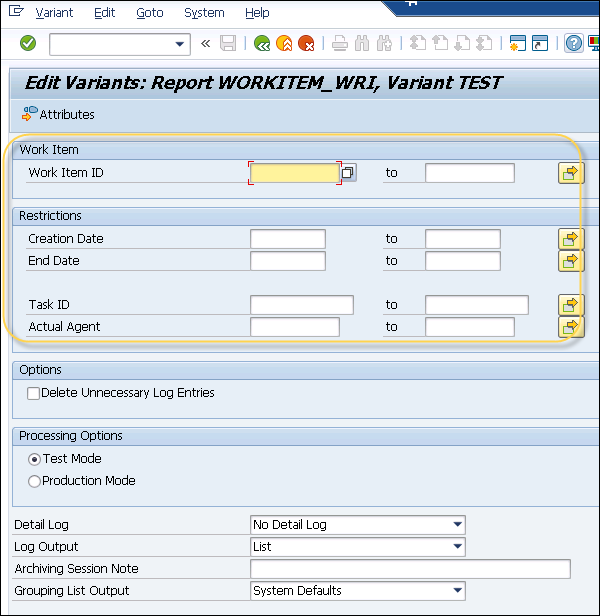
Menghapus Item Kerja yang Diarsipkan
Anda juga dapat menghapus workitems yang tidak diarsipkan. Untuk menghapus workitems, buka Tools → Business Workflow or Development → Workflow lalu Administration → Workflow Runtime → Reorganisasi → Archive Work Item or T-Code: SWWL.
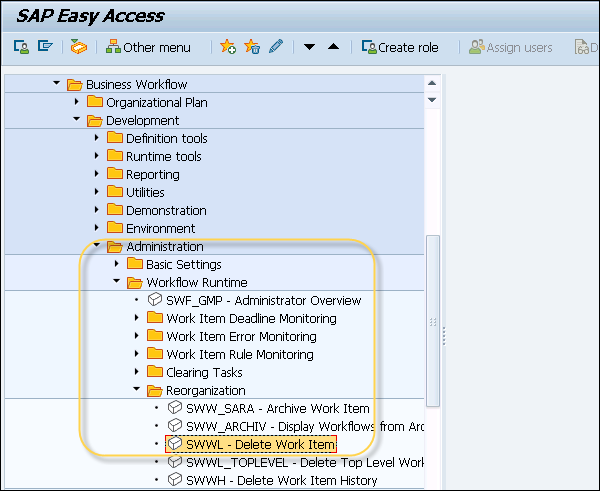
Dengan kriteria pemilihan seperti yang ditunjukkan di bawah ini, Anda memiliki opsi untuk segera menghapus Workitems / Hapus data log juga. Untuk menghapus Workitem, masukkan kolom yang diperlukan dan klik tombol Execute di bagian atas.
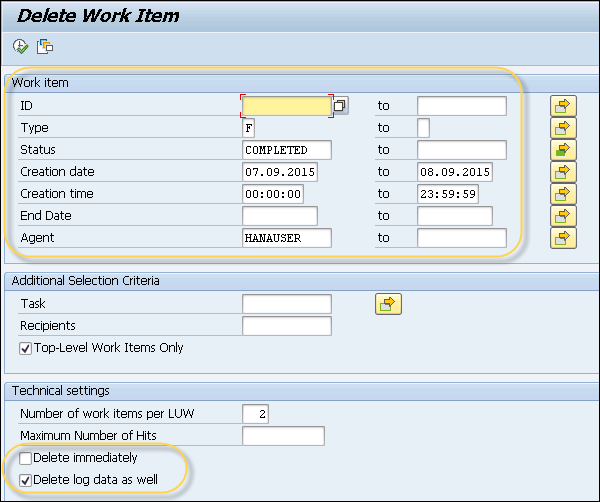
Untuk menampilkan item kerja yang diarsipkan, Anda harus menggunakan laporan "RSWWARCR".
Note - Jika Anda ingin menghapus workitems secara langsung yang memenuhi kriteria pengarsipan, disarankan untuk mengarsipkannya terlebih dahulu, dengan mempertimbangkan performa-bijaksana untuk menggunakan program delete dari objek pengarsipan WORKITEM daripada langsung menghapus workitems.
Ini digunakan untuk mendiagnosis alur kerja dengan kesalahan. Anda dapat mengakses pemrosesan alur kerja dengan kesalahan saat menavigasi ke jalur ini: Alat → Alur Kerja Bisnis → Administrasi → Waktu Proses Alur Kerja → Diagnosis Alur Kerja dengan Kesalahan.
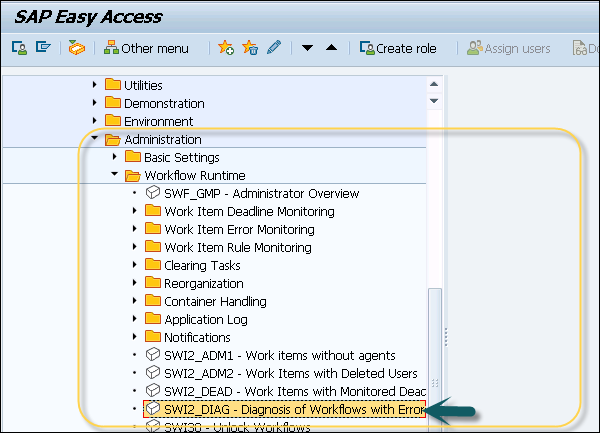
Anda dapat menggunakan T-code: SWI2_DIAG (Diagnosis Workflows with Errors) - yang didefinisikan sebagai kode SAP standar yang tersedia dalam sistem SAP R / 3 tergantung pada versi dan rilis Anda.
Anda harus memasukkan kriteria pemilihan seperti yang ditunjukkan pada tangkapan layar berikut dan itu akan menunjukkan kepada Anda daftar semua alur kerja dengan kesalahan.
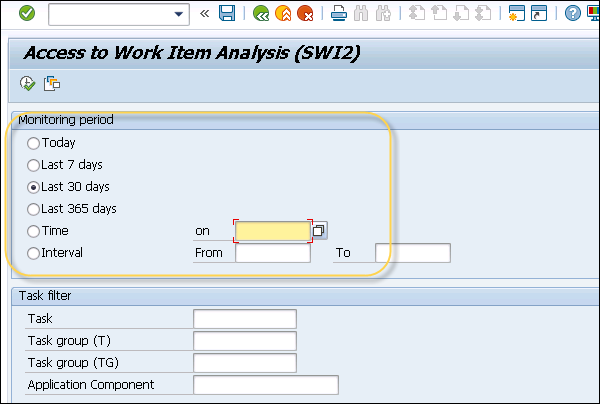
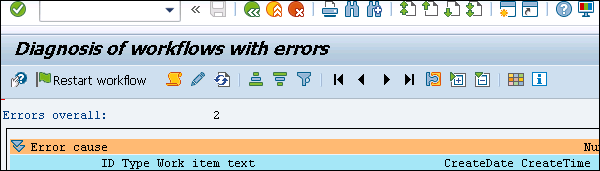
Untuk menggunakan transaksi ini, pilih alur kerja dengan kesalahan, dan temukan nomor item kerja yang berisi kesalahan.
Klik "Ubah workitem" dan buat perubahan pada workitem dengan kesalahan dan "Save".
Seperti yang disebutkan sebelumnya, ini adalah fitur penting untuk mendiagnosis alur kerja dengan kesalahan. Anda dapat menggunakan Pelacakan Peristiwa di Alur Kerja untuk mencatat semua informasi untuk membuat dan menggunakan peristiwa.
Antrian acara
Anda dapat menggunakan antrian Acara untuk menyimpan acara sementara.
Pengaturan Umum → Alur Kerja → Pertahankan pengaturan antrian acara
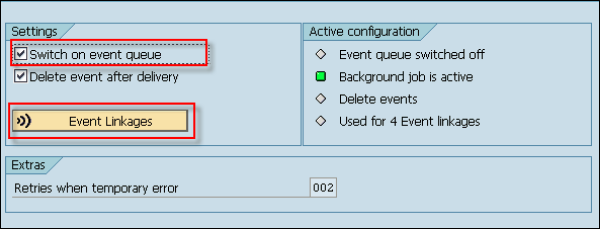
Dalam jejak peristiwa, Anda mempertahankan data berikut -
- Data acara
- Program pemicu
- Tanggal dan waktu pemicu
- Objek Pemicu
- Memicu Jenis Objek
- Nama Acara
Berikut adalah transaksi yang berguna di bawah Alur Kerja SAP dalam pengembangan ABAP -
SWE4 - Mengaktifkan / menonaktifkan jejak peristiwa
SWEL - Menampilkan jejak peristiwa. Anda dapat menampilkan jejak peristiwa berdasarkan kriteria pemilihan yang berbeda. Anda memiliki kriteria pemilihan berikut di bawah Event Trace -
ID Peristiwa
Jenis objek pencipta
Contoh objek pencipta
Event
Acara pembuatan program, dll.
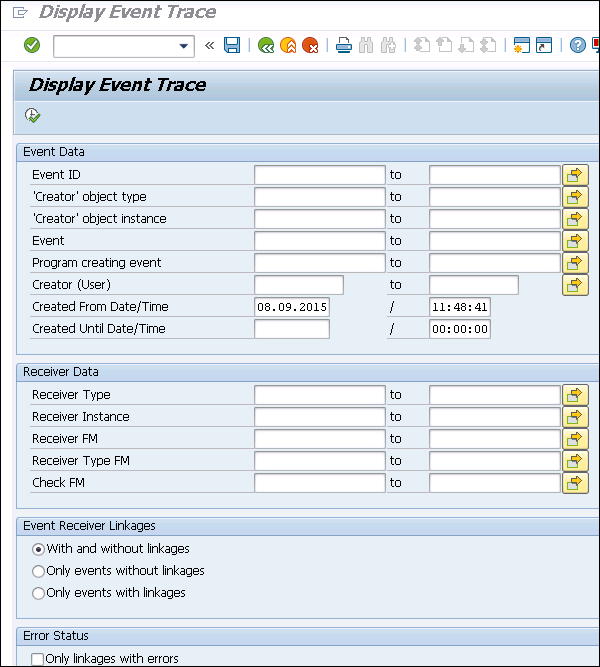
RSWELOGD - Hapus jejak peristiwa
SWEC - Menautkan perubahan dokumen ke acara
SWED - Tetapkan objek dokumen perubahan ke tipe objek
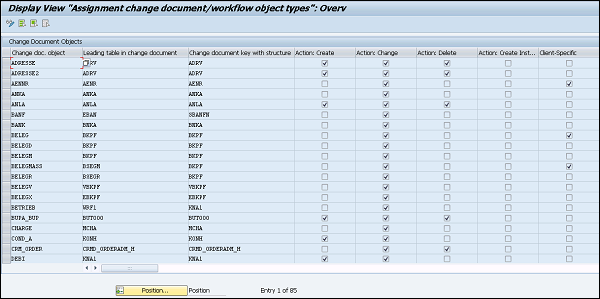
Untuk mengaktifkan / menonaktifkan jejak peristiwa, navigasikan ke jalur berikut -
Alat → Alur Kerja Bisnis → Pengembangan → Administrasi → Manajer Acara → Acara → Aktifkan / Nonaktifkan Pelacakan Acara atau gunakan T-Code: SWELS / SWE4.
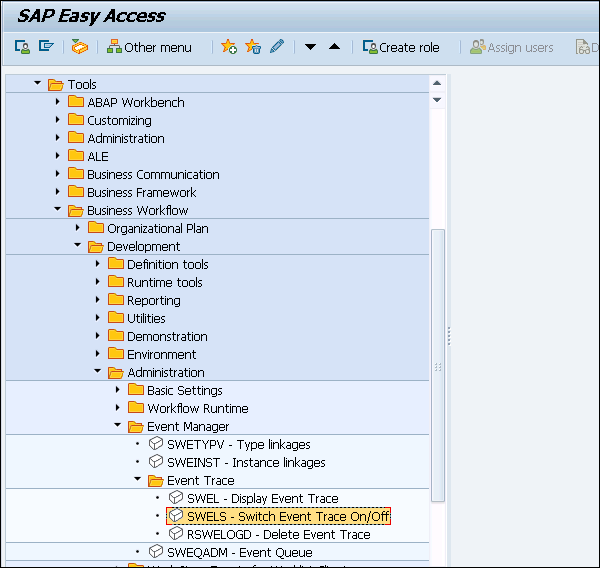
Di sistem SAP, Anda memiliki fungsi bawaan yang menentukan tugas berbeda untuk dilakukan di alur kerja. Ini terkait dengan pembuatan alur kerja baru, alat alur kerja, diagnosis alur kerja, kinerja, item kerja, dan administrasi alur kerja.
Beberapa T-code umum dan deskripsinya disebutkan dalam tabel berikut -
| Sr.No. | Kode & Deskripsi Transaksi |
|---|---|
| 1 | PFAC Buat dan pertahankan Aturan |
| 2 | PFOM Pertahankan tugas ke objek organisasi SAP |
| 3 | PFOS Tampilkan tugas ke objek organisasi SAP |
| 4 | PFSO Lingkungan organisasi pengguna |
| 5 | PFTC Buat dan pertahankan tugas |
| 6 | PPOCW Buat rencana organisasi |
| 7 | PPOMW Pertahankan rencana organisasi |
| 8 | PPOSW Tampilkan rencana organisasi |
| 9 | SWDA Pembuat Alur Kerja (Memanggil Pembuat Alur Kerja dalam mode alfanumerik) |
| 10 | SWDD Pembuat Alur Kerja |
| 11 | SWDS Workflow Builder (Pilihan) |
| 12 | SWDD_CONFIG Konfigurasi alur kerja |
| 13 | SBWP Tempat Kerja Bisnis |
| 14 | SWDC_RUNTIME Data administrasi runtime alur kerja |
| 15 | SWNCONFIG Pemberitahuan diperpanjang untuk alur kerja bisnis |
| 16 | SWDM Penjelajah Alur Kerja Bisnis |
| 17 | SWEINST Evaluasi dan pemeliharaan keterkaitan instans |
| 18 | SWEINSTVC Evaluasi dan pemeliharaan keterkaitan instans |
| 19 | SWE2 Evaluasi dan pemeliharaan keterkaitan tipe |
| 20 | SWE3 Evaluasi dan pemeliharaan keterkaitan instans |
| 21 | SWE4 Aktifkan / nonaktifkan jejak peristiwa |
| 22 | SWEL Tampilkan jejak acara |
| 23 | RSWELOGD Hapus jejak acara |
| 24 | SWEC Tautkan dokumen perubahan ke acara |
| 25 | SWED Tetapkan objek dokumen perubahan ke tipe objek |
| 26 | SWEQADM_1 Administrasi antrian acara |
| 27 | SWEQBROWSER Administrasi browser antrian acara |
| 28 | SWETYPV Evaluasi dan pemeliharaan keterkaitan tipe |
| 29 | SWI1 Laporan pemilihan untuk item kerja |
| 30 | SWI2_FREQ Item kerja per tugas |
| 31 | SWI2_DEAD Mengerjakan item dengan tenggat waktu yang dipantau |
| 32 | SWI2_DURA Bekerja dengan durasi pemrosesan |
| 33 | SWI11 Tugas dalam alur kerja |
| 34 | SWI13 Profil tugas |
| 35 | SWI5 Analisis beban kerja |
| 36 | SWL1 Pengaturan untuk kolom dinamis |
| 37 | SWLV Pertahankan tampilan item kerja |
| 38 | SWFVISU Parameter untuk Visualisasi Item Kerja di UWL |
| 39 | SWO1 Pembuat Objek Bisnis |
| 40 | SWO6 Menyesuaikan jenis objek |
| 41 | SWR_WEBSERVER Menyesuaikan server Web |
| 42 | SWU_CONT_PERSISTENCE Administrasi persistensi kontainer |
| 43 | SWU_EWCD Wizard untuk pembuatan acara menggunakan dokumen perubahan |
| 44 | SWU_EWLIS Wizard untuk pembuatan acara menggunakan Sistem Informasi Logistik |
| 45 | SWU_BTE Wizard untuk pembuatan acara menggunakan Peristiwa Transaksi Bisnis |
| 46 | SWU0 Simulasi acara |
| 47 | SWU2 Monitor RFC |
| 48 | SWU3 Penyesuaian Alur Kerja Otomatis |
| 49 | SWU4 Pemeriksaan konsistensi untuk tugas standar |
| 50 | SWU5 Pemeriksaan konsistensi untuk tugas pelanggan |
| 51 | SWU6 Pemeriksaan konsistensi untuk tugas alur kerja |
| 52 | SWU7 Pemeriksaan konsistensi untuk templat alur kerja |
| 53 | SWU8 Aktifkan / nonaktifkan jejak alur kerja |
| 54 | SWU9 Tampilkan jejak alur kerja |
| 55 | SWU10 Hapus jejak alur kerja |
| 56 | SWUD Alat diagnostik |
| 57 | SWUE Acara pemicu |
| 58 | SWUI Mulai alur kerja / tugas |
| 59 | SWUS Menguji alur kerja / tugas |
| 60 | SWXML Tampilkan dokumen XML |
| 61 | SWUY Panduan untuk menautkan pesan ke alur kerja |
| 62 | SWWCOND_INSERT Jadwalkan pekerjaan latar belakang untuk pemantauan tenggat waktu item kerja |
| 63 | SWWCLEAR_INSERT Jadwalkan pekerjaan latar belakang untuk menyelesaikan tugas |
| 64 | RSWWCOND Jalankan pekerjaan latar belakang tunggal untuk pemantauan tenggat waktu item kerja |
| 65 | RSWWCLEAR Jalankan pekerjaan pembersihan item kerja satu kali |
| 66 | WF_HANDCUST Pemeliharaan penangan layanan WebFlow |
| 67 | WF_EXTSRV Menjaga Repositori Layanan Web |
| 68 | WFWS Impor file WSDL |
| 69 | SWIA Laporan Administrasi WI |
Modul fungsi adalah sub-program yang berisi sekumpulan pernyataan yang dapat digunakan kembali dengan parameter impor dan ekspor. Tidak seperti program Include, modul fungsi dapat dijalankan secara independen. Sistem SAP berisi beberapa modul fungsi yang telah ditetapkan yang dapat dipanggil dari program ABAP apa pun. Grup fungsi bertindak sebagai semacam wadah untuk sejumlah modul fungsi yang secara logis akan dimiliki bersama. Misalnya, modul fungsi untuk sistem penggajian SDM akan disatukan ke dalam grup fungsi.
Modul Fungsi berikut dapat digunakan dalam alur kerja di sistem SAP -
SWW_WI_CONTAINER_READ - Modul fungsi ini digunakan untuk membaca elemen kontainer dalam alur kerja SAP.
SWW_WI_DEADLINES_CHANGE - Modul fungsi ini digunakan untuk mengubah atribut pemantauan tenggat waktu untuk item kerja tertentu.
SWW_WI_ENABLE - Ini digunakan untuk membuka kunci item kerja terhadap eksekusi.
SWW_WI_DISABLE - Modul fungsi ini digunakan untuk mengunci workitems untuk dieksekusi.
Anda dapat melihat parameter modul fungsi. Gunakan T-code SE37, masukkan nama modul fungsi dan klik tombol Display.
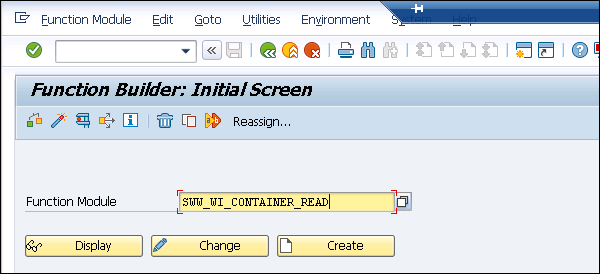
Setelah Anda mengklik Tampilan, itu akan menampilkan semua parameter yang ditentukan dalam Modul Fungsi yang disebutkan. Demikian pula, Anda dapat memeriksa / menampilkan semua modul fungsi dalam Alur Kerja SAP.

Berikut adalah tanggung jawab pekerjaan analis Alur Kerja SAP ABAP -
Merancang, mengembangkan, dan memelihara SAP Business Workflows dan aplikasi ABAP Web Dynpro
Mengembangkan alat alur kerja - Pembuat Alur kerja, Pembuat Objek Bisnis, dan UWL
Mengembangkan laporan, alur kerja, dan metrik dalam lingkungan perangkat lunak
Merancang, mengembangkan, membuat kode, dan menguji program kompleks untuk modul dan fungsi SAP menggunakan bahasa pemrograman ABAP
Membuat laporan khusus untuk modul SAP menggunakan bahasa pemrograman ABAP
Mengembangkan semua objek RICEF dan memecahkan masalah menggunakan keterampilan ABAP sendiri
Bisnis teknis peta perlu arsitektur, standar, dan aset yang dapat digunakan kembali
Debug dan koreksi masalah modul SAP menggunakan bahasa pemrograman ABAP untuk mengimplementasikan catatan OSS
Berkontribusi pada pengembangan standar proses dan evaluasi alat sesuai kebutuhan